Page 1

OKIPAGE 14ex, 14i, 14i/n
Manuale di Installazione
Page 2
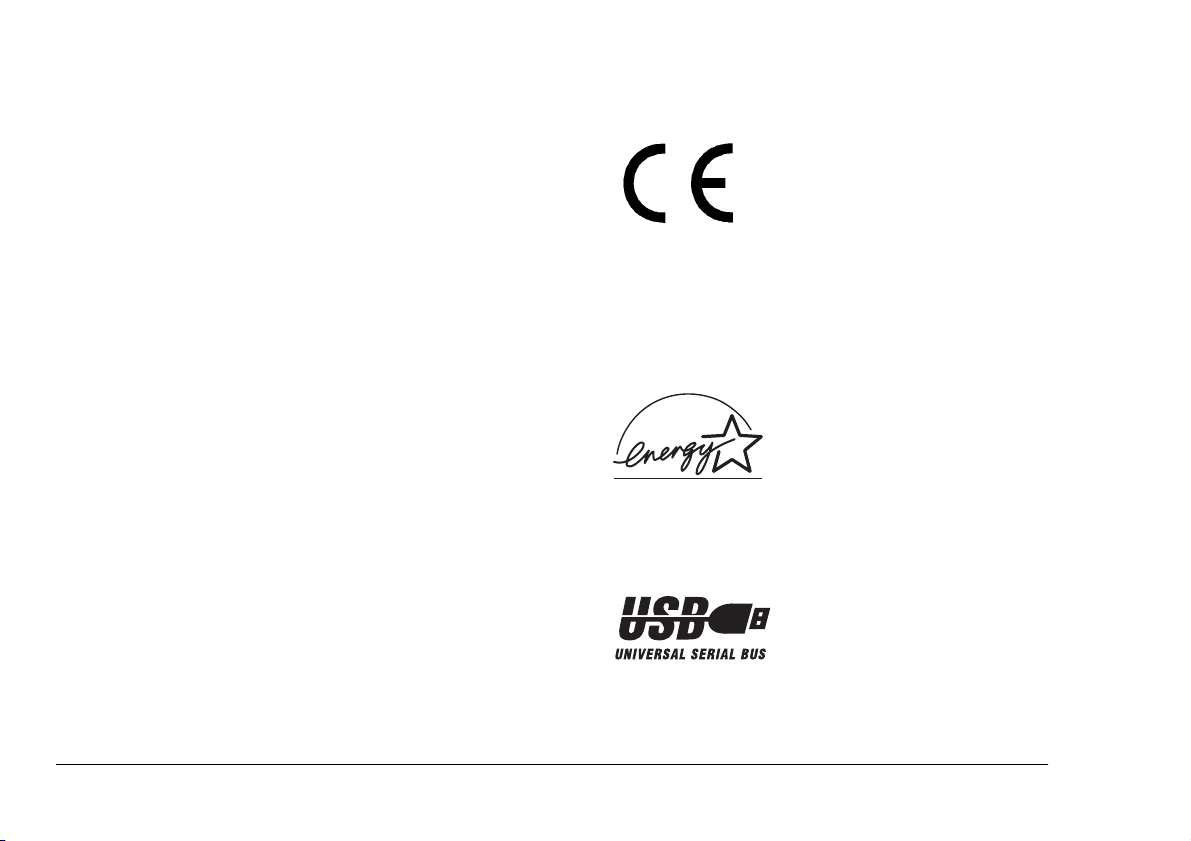
Prefazione
Compatibilitá EEC
Nella stesura di questo manuale è stato fatto il possibile per
fornire informazioni complete, precise ed aggiornate. Il
costruttore non si assume alcuna responsabilità per le
conseguenze di eventuali errori causati da fattori sui quali non
ha controllo. Inoltre non assicura la validità e correttezza delle
informazioni fornite se al software ed all'apparecchiatura
citati in questo manuale sono state apportate modifiche da
parte di terze persone. La menzione di prodotti software di
altri produttori non implica necessariamente la relativa
approvazione del costruttore. OKI, nell'impegno di migliorare
costantemente la qualità dei propri prodotti, si riserva la
facoltà di variarne le caratteristiche senza preavviso.
Copyright 2001 della Oki. Tutti i diritti riservati.
Scritto e prodotto dal dipartimento pubblicazioni della Oki.
OKI è un marchio di fabbrica registrato di Oki Electric
Industry Company Ltd
Energy Star è un marchio della United States Environmental
Protection Agency
Microsoft e MS-DOS sono marchi depositati e Windows è un
marchio di fabbrica della Microsoft Corporation.
Gli altri nomi di prodotto e marchi di fabbrica sono marchi
registrati o marchi di fabbrica dei rispettivi proprietari.
Questo prodotto è conforme ai requisiti
delle Direttive del Consiglio 89/336/EEC
(EMC) e 73/23/EEC (LVD) come
emendato, dove applicabile,
sull'approssimazione delle leggi degli
stati membri relative alla compatibilità
elettromagnetica ed alla bassa tensione.
Energy Star
Quale partner Energy Star, il
costruttore ha progettato questo
prodotto per rispondere alle direttive
Energy Star per il rendimento
energetico.
Universal Serial Bus
Questa stampante è provvista di una
interfaccia dati con standard USB
(Universal Serial Bus).
ii OKIPAGE 14ex, 14i, 14i/n
Page 3
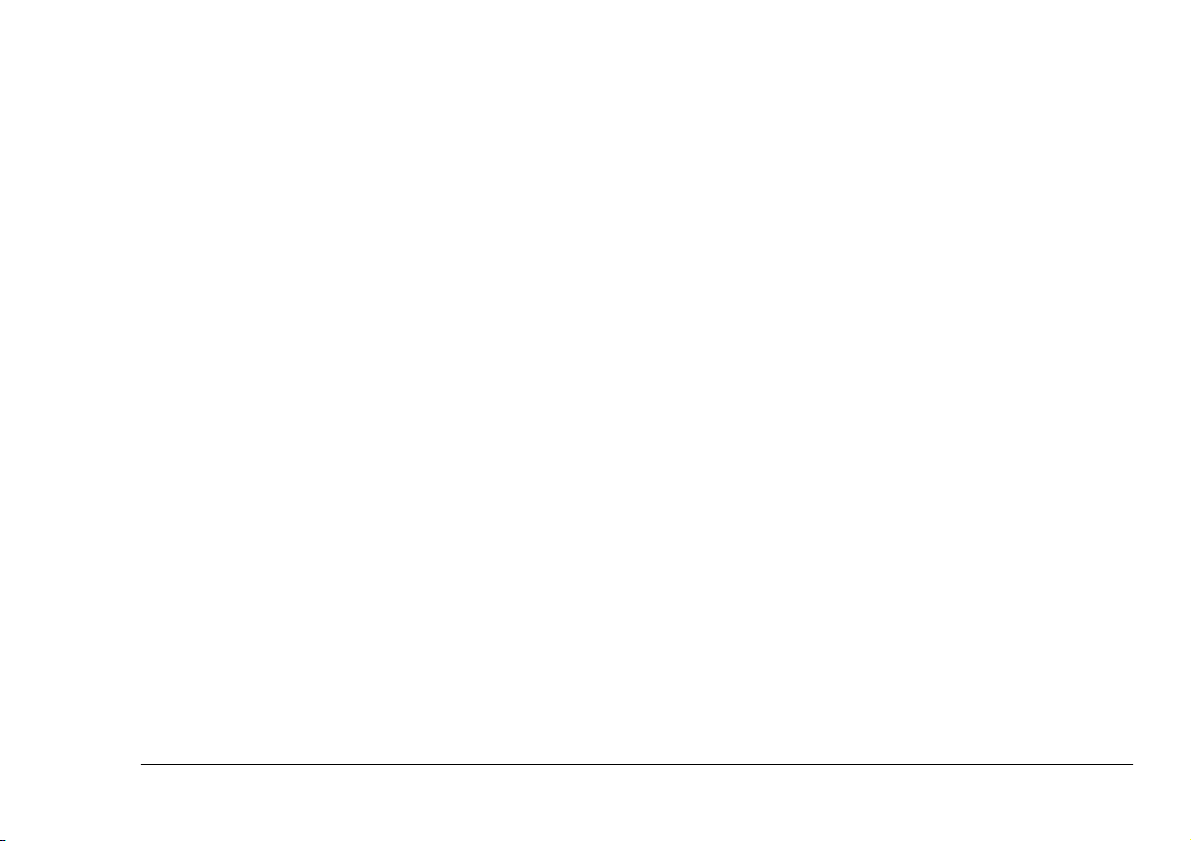
Sommario
Italiano
Prefazione................................... ii
Compatibilitá EEC . . . . . . . . . . . . . . . . . . . . . . . . . . . . ii
EnergyStar.................................. ii
UniversalSerialBus........................... ii
Sommario...................................iii
Istruzioni relative alla sicurezza . . . . . . . . . . . . . . . . . . .1
Come maneggiare la cartuccia di toner e del tamburo di
stampa....................................2
Prontosoccorsodiemergenza .................3
Pannellodicontrollodellastampante...............4
SpiaLEDReady............................4
Displayacristalliliquidi......................4
Pulsantidellastampante......................4
Funzionideipulsanti.........................5
MENU1/Menu2.........................5
W/Recover..............................5
X/Reset................................5
ENTER/PowerSave ......................5
ONLINE...............................5
PAPERSIZE/PrintMenu..................6
TRAYTYPE/PrintFonts ..................6
FORMFEED/PrintDemo..................6
Imenudellastampante .........................7
Categoria .................................7
Voce.....................................7
Parametro.................................7
Visualizzazione e modifica delle impostazioni del
menu.....................................7
ImpostazionidelmenudiLivello1..........8
Impostazionidelmenudilivello2..........12
Carta.......................................15
Tipidicartaebuste........................15
Lucidiedetichetteadesive...................15
Installazionedellacarta.....................16
Stampadibuste ...........................16
Regolazioni della qualità di stampa . . . . . . . . . . . . 17
Stampadilucidi...........................17
Cartapesanteocartoncino...................18
Toner......................................19
Quando sostituire la cartuccia di toner. . . . . . . . . . 19
Duratadellacartucciaditoner................19
Sostituzione della cartuccia di toner . . . . . . . . . . . 19
Tamburodistampa ...........................21
Quando sostituire il tamburo di stampa . . . . . . . . . 21
Duratadeltamburodistampa................21
Sostituzione del tamburo di stampa . . . . . . . . . . . . 21
Manuale di Installazione iii
Page 4
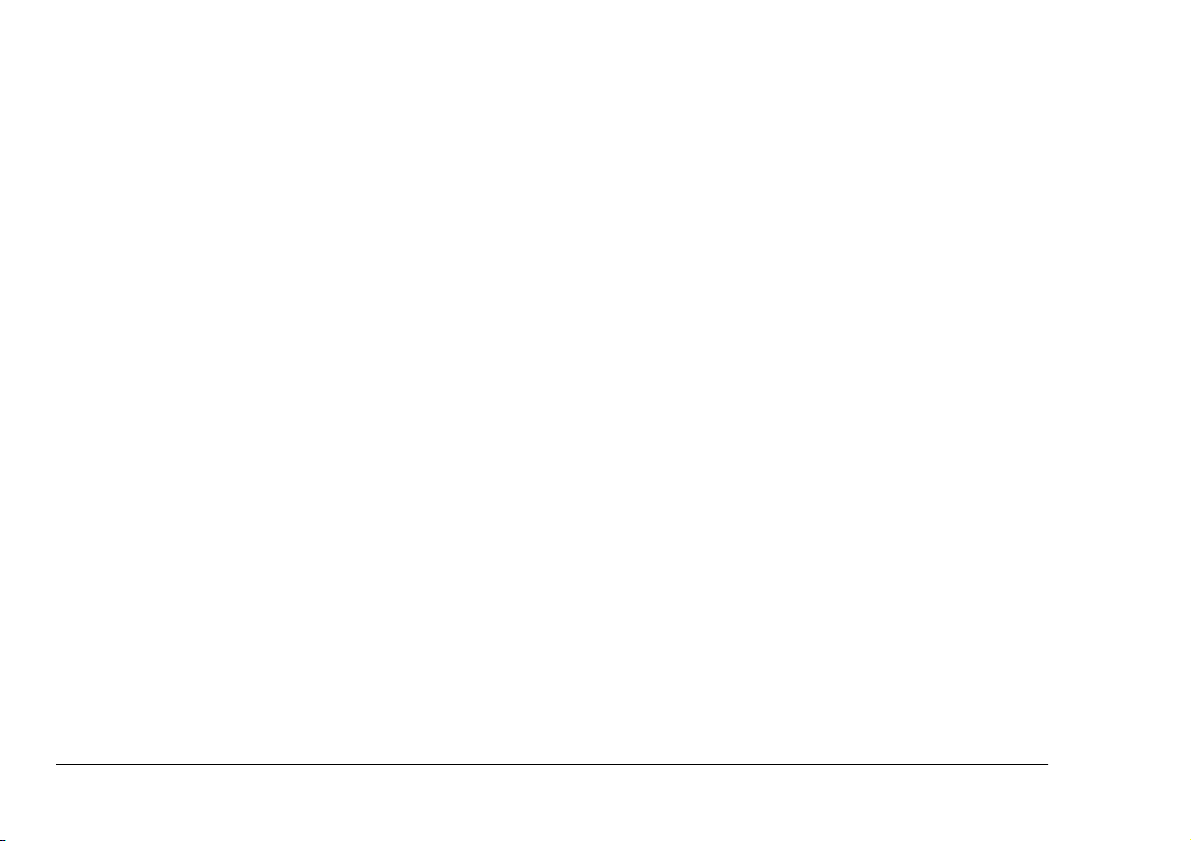
Azzeramento del contatore del tamburo . . . . . . . . 22
Messaggidistato.............................23
Font .......................................26
Checos'èunfont? .........................26
Stampadell'elencodeifont ..................26
Utilizzodeifont...........................26
Setdisimboli.............................27
ManutenzionedellaStampante..................28
Menudimanutenzione......................28
Generazione di una pagina di pulizia. . . . . . . . . . . 29
PuliziadellatestinaLED....................29
Risoluzionedeiproblemi.......................30
Inceppamentidellacarta ....................30
Inceppamentoiningresso ...................30
Inceppamento di alimentazione oppure inceppamento
inuscita .................................31
Problemidiqualitàdistampa ................32
Problemidisoftware .......................33
Problemidihardware.......................34
Specifiche ..................................35
Indice Analitico . . . . . . . . . . . . . . . . . . . . . . . . . . . . . . 37
iv OKIPAGE 14ex, 14i, 14i/n
Page 5
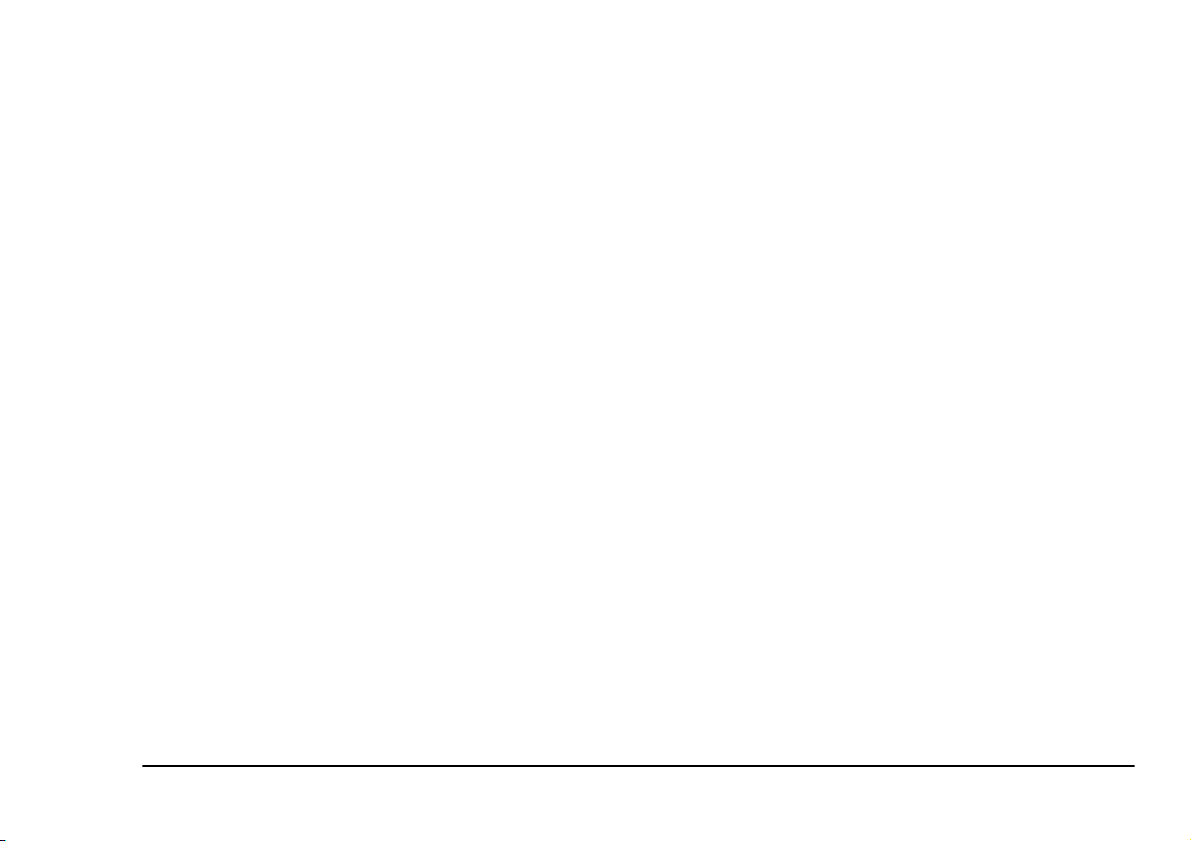
Istruzioni relative alla sicurezza
Italiano
Questo prodotto è stato creato in modo da garantirvi
molti anni di funzionamento sicuro ed affidabile. Come
per tutto il materiale elettronico, dovrete prendere
alcune precauzioni per evitare il rischio di danni alla
vostra persona o al vostro apparecchio:
• Leggete attentamente le istruzioni di installazione
contenute in questo manuale. Conservate il
manuale per eventuali riferimenti futuri.
• Leggete e seguite tutte le istruzioni e le
avvertenze presenti sull'apparecchio stesso.
• Scollegate sempre l'apparecchio dalla rete
elettrica prima di eseguire qualsiasi operazione di
pulizia. Utilizzate un semplice panno umido,
senza alcun tipo di detergente liquido o spray.
• Collocate la macchina su una superficie stabile e
solida. Se l'apparecchio venisse collocato su
qualcosa di instabile, potrebbe cadere e
danneggiarsi. Il posizionamento dell'apparecchio
su una superficie soffice, come ad esempio un
tappeto, un sofà o un letto, potrebbe invece
occludere le griglie di ventilazione causandone il
surriscaldamento.
• Per impedire che la macchina si surriscaldi,
assicuratevi che tutte le griglie di ventilazione
siano libere. Collocate la macchina lontano da
sorgenti di calore, quali termosifoni, e dalla luce
diretta del sole. Verificate che lo spazio
circostante consenta una corretta ventilazione ed
un facile accesso.
• Assicuratevi che la macchina non venga mai a
contatto con acqua o altri liquidi.
• Assicuratevi che la tensione di rete corrisponda ai
valori indicati sul retro della macchina. In caso di
dubbi contattate il rivenditore o l'ente fornitore di
elettricità.
• La vostra macchina è dotata di una spina a tre
contatti con collegamento di messa a terra.
Questa spina può essere collegata solo ad una
presa con collegamento di messa a terra. Nel caso
di prese di altro tipo, contattate un elettricista per
la sostituzione con prese adeguate. Non utilizzate
adattatori per eliminare il collegamento di messa
aterra.
Manuale d'Uso 1
Page 6
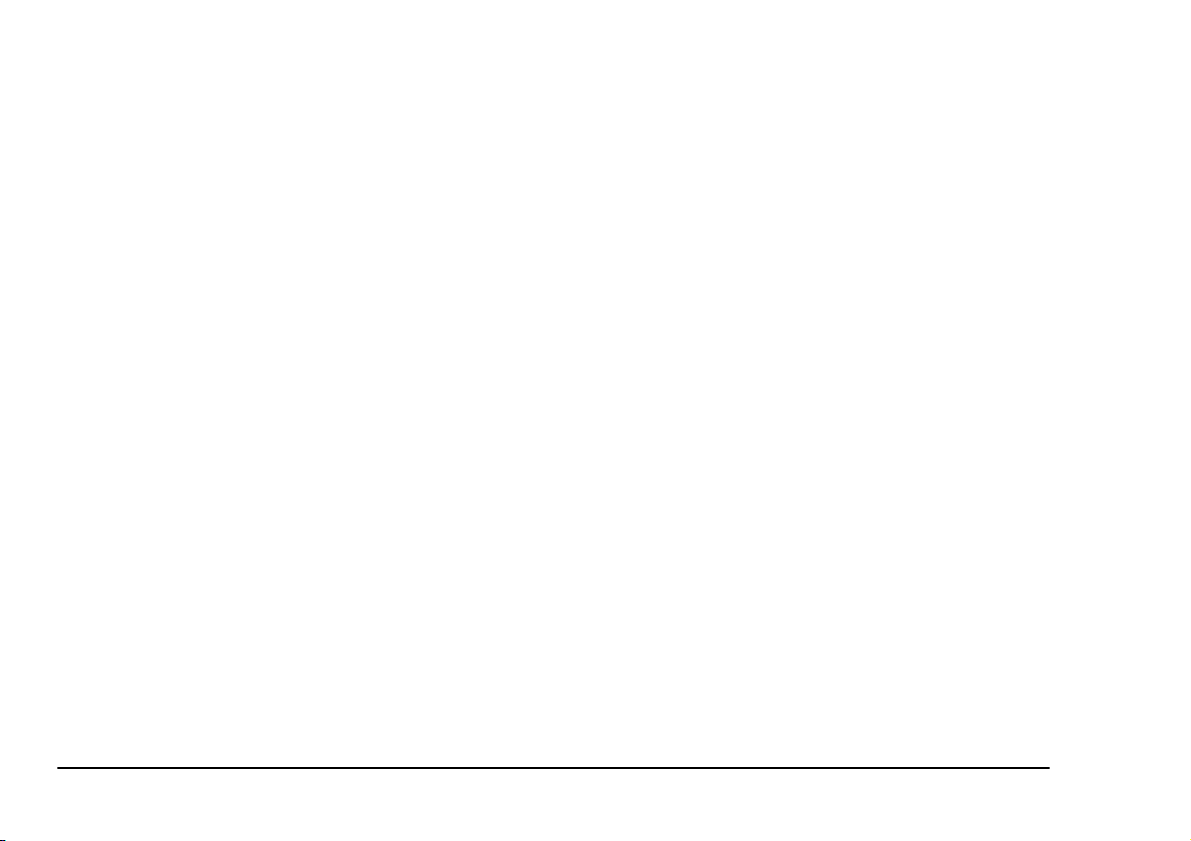
• Per evitare il danneggiamento del cavo di
alimentazione, non calpestatelo e non riponete
oggetti su di esso. Se il cavo dovesse risultare
danneggiato o logorato, sostituitelo
immediatamente.
• Se utilizzate una prolunga o una ciabatta,
verificate che la corrente totale (in ampere)
richiesta dai dispositivi collegati non sia superiore
a quella nominale. La corrente massima assorbita
da tutte le apparecchiature collegate non deve
essere superiore a 15 ampere.
• La presa di corrente utilizzata per la connessione
della vostra macchina dovrà essere sempre
accessibile.
• Il sollevamento del coperchio di accesso può
esporre superfici molto calde. Tali superfici sono
chiaramente etichettate. NON toccatele.
Non inserite alcun oggetto nelle fessure di ventilazione:
potreste rimanere folgorati o provocare un incendio.
Non eseguite nessun'altra operazione oltre a quelle di
manutenzione descritte in questo manuale, e non
eseguite alcun tipo di riparazione personalmente.
L'apertura o la rimozione dei coperchi può esporvi ad
una folgorazione o ad altri rischi.
Non apportate nessun'altra modifica oltre a quelle
riportate nel manuale per evitare di arrecare danni che
potrebbero richiedere riparazioni impegnative e
costose.
Se a seguito di un incidente l'apparecchio non
funzionasse più correttamente o risultasse danneggiato,
scollegatelo immediatamente e contattate il rivenditore.
Di seguito sono elencate alcune cose da verificare:
• Il cavo o la spina di alimentazione sono
danneggiati o logorati.
• L'apparecchio è stato esposto all'acqua, oppure è
penetrato del liquido.
• La macchina è caduta a terra, oppure il telaio è
danneggiato.
• L'apparecchio non funziona correttamente
nonostante siano state seguite le istruzioni
operative.
Come maneggiare la cartuccia di toner e del tamburo di stampa
• Lasciate le cartucce di toner e quelle del tamburo
di stampa nelle loro confezioni fino al loro
utilizzo. Quando dovete sostituire una cartuccia
2 OKIPAGE 14ex, 14i, 14i/n
Page 7
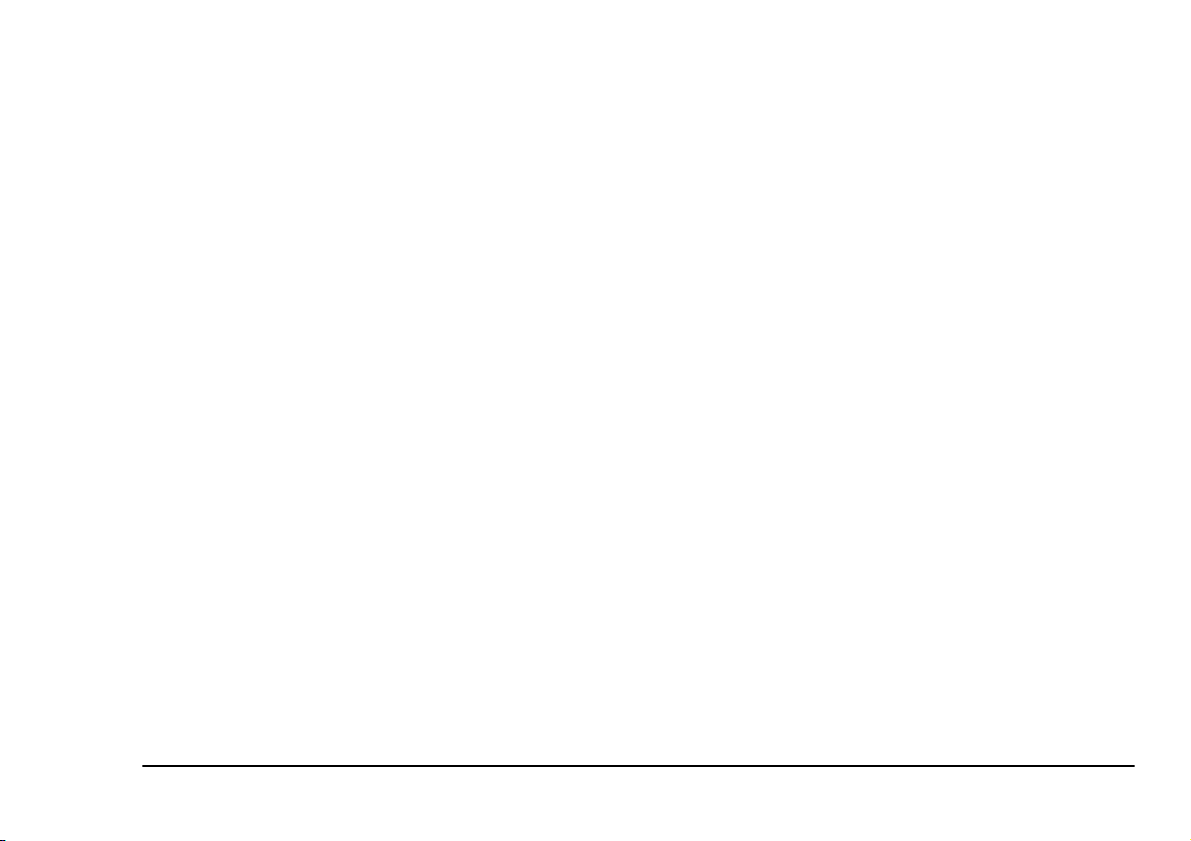
di toner o del tamburo di stampa, utilizzate il loro
involucro per smaltire la vecchia cartuccia.
• Non esponete alla luce le cartucce di toner e del
tamburo di stampa per più di cinque minuti. Non
esponete il tamburo verde (dentro la cartuccia del
tamburo di stampa) alla luce solare diretta.
• Tenete sempre la cartuccia del tamburo di stampa
per i suoi estremi – non per il centro. Non toccate
mai il tamburo verde all’interno della cartuccia
del tamburo di stampa.
• Per evitare danni alla cartuccia del tamburo di
stampa utilizzate sempre cartucce di toner
originali.
• Quando rimuovete la cartuccia di toner fatelo con
cautela. Fate in modo che non tocchi i vostri
vestiti o materiali porosi. La polvere di toner
causa macchie permanenti.
• Piccole quantità di toner versate sulla pelle o sui
vestiti possono essere prontamente rimosse con
sapone ed acqua fredda. L’utilizzo di acqua calda
renderà più difficoltosa la rimozione delle
macchie.
Italiano
Pronto soccorso di emergenza
• SE IL TONER VENISSE INGHIOTTITO:
Inducete il vomito e consultate un medico. Non
tentate mai di indurre il vomito o di
somministrare qualsiasi cosa per via orale ad una
persona in stato di incoscienza.
• SE IL TONER VENISSE INALATO: Portate
la persona all’aria aperta per farle respirare aria
fresca e consultate un medico.
• SE IL TONER ANDASSE NEGLI OCCHI:
Sciacquate abbondantemente gli occhi con acqua
fredda - NON calda - per un minimo di 15 minuti
mantenendo le palpebre aperte con le dita.
Consultate un medico.
Manuale d'Uso 3
Page 8

Pannello di controllo della stampante
Spia LED Ready
La spia LED Ready è in grado di indicare tre condizioni
di funzionamento della stampante tramite tre stati:
• ACCESA – la stampante è in linea (on line),
pronta a ricevere dati.
• SPENTA – la stampante è fuori linea (off line) e
non può ricevere dati. In questa condizione sono
attive tutte le funzioni dei pulsanti sul pannello di
controllo.
• LAMPEGGIANTE – la stampante sta ricevendo
dati.
Display a cristalli liquidi
Il display a cristalli liquidi (LCD) è in grado di indicare
quanto segue:
4 OKIPAGE 14ex, 14i, 14i/n
• Cosa sta facendo la stampante durante il normale
funzionamento.
• Quando c’è la necessità di aggiungere carta o
sostituire i consumabili.
• Quando qualcosa non funziona correttamente
nella stampante.
Pulsanti della stampante
Permettono all’utente di accedere alle impostazioni
della stampante, nonché di verificarle e modificarle.
Tramite alcuni pulsanti del pannello è anche possibile
richiamare alcuni menu rapidi che consentono di
accedere velocemente alle funzioni utilizzate più di
frequente.
Page 9
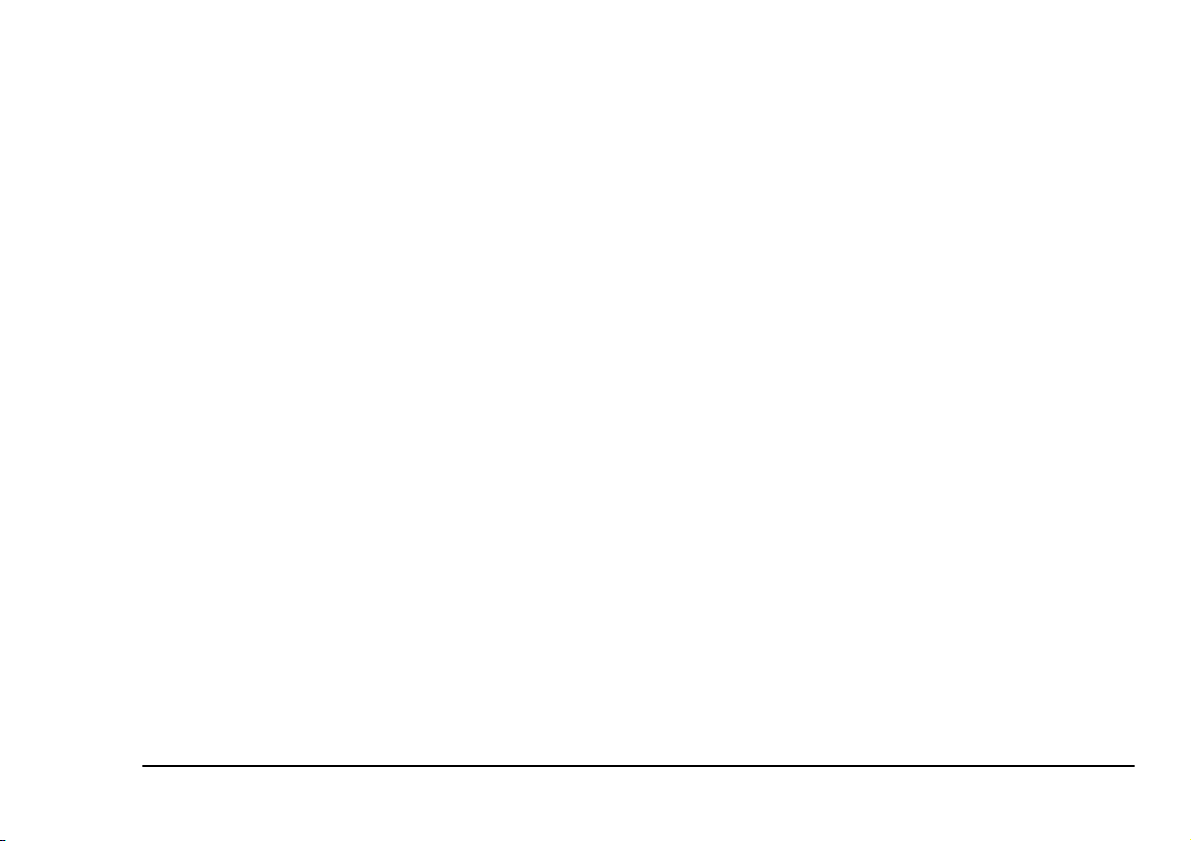
Funzioni dei pulsanti
Per accedere alla funzione primaria di un determinato
pulsante, premetelo momentaneamente e rilasciatelo.
Per accedere alla sua funzione secondaria, premete e
mantenete premuto il pulsante per almeno due secondi.
MENU 1/
Menu 2
Quando la stampante è fuori linea:
XXXX/
Reset
Quando vi trovate nel menu della stampante:
• Premetelo per far scorrere in avanti le voci di una
categoria del menu.
Quando la stampante è fuori linea:
• Premetelo e mantenetelo premuto per
reinizializzare la stampante (reset totale).
Italiano
• Premetelo per accedere al Menu 1 della
stampante.
• Premetelo e mantenetelo premuto per accedere al
Menu 2 della stampante.
WWWW/
Recover
Quando vi trovate nel menu della stampante:
• Premetelo per far scorrere all’indietro le voci di
una categoria del menu.
Quando la stampante è fuori linea:
• Premetelo e mantenetelo premuto per il ripristino
della stampa dopo una condizione di errore, a
seconda della natura dell’errore.
Manuale d'Uso 5
ENTER/
ON LINE
Power Save
Quando vi trovate nel menu della stampante:
• Premetelo per attivare l’impostazione corrente.
Sul display apparirà un asterisco (*).
Quando la stampante è fuori linea:
• Premetelo e mantenetelo premuto per entrare nel
menu economizzatore.
Quando la stampante è fuori linea:
• Porta la stampante in linea.
Quando la stampante è in linea:
• Porta la stampante fuori linea.
Page 10
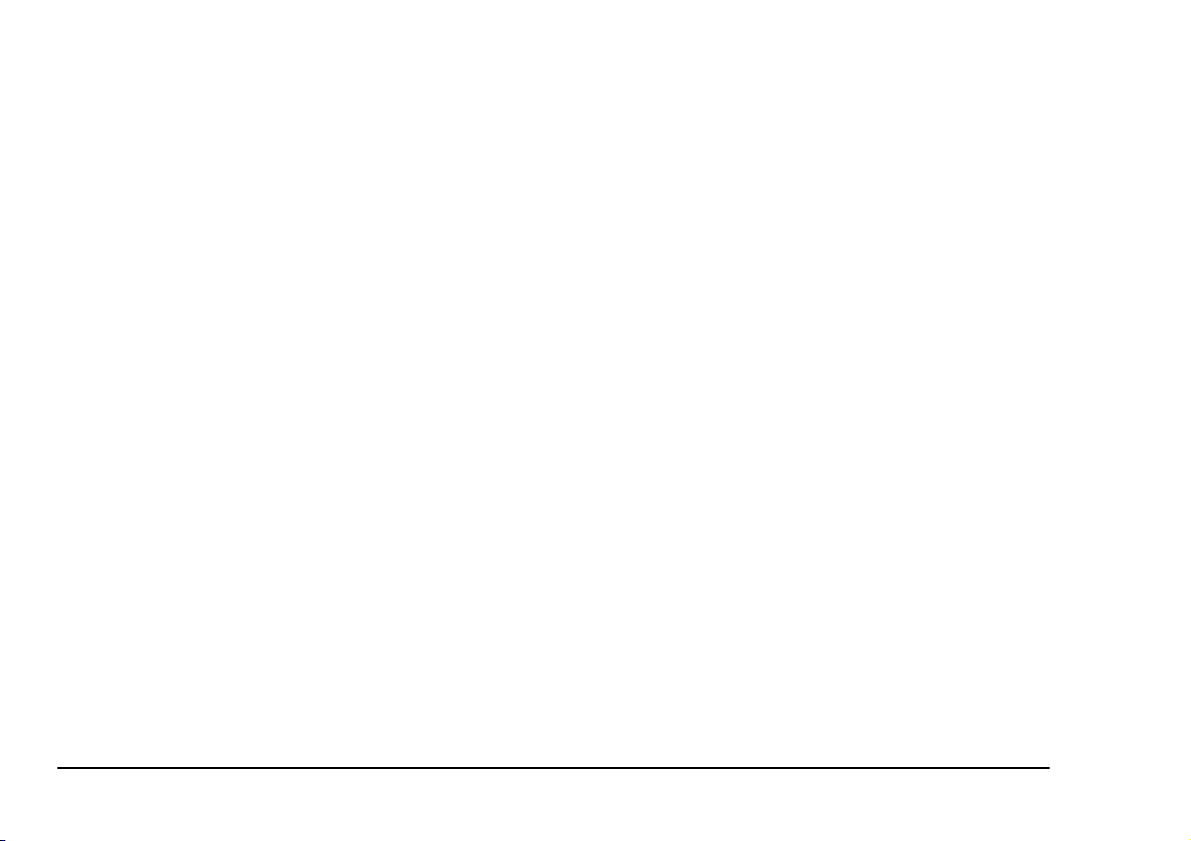
Quando vi trovate nel menu della stampante:
FORM FEED/
Print Demo
• Premetelo per uscire dal Menu.
PAPER SIZE/
Print Menu
Quando la stampante è fuori linea:
• Premetelo per accedere al menu rapido
FORMATO CARTA (PAPER SIZE).
• Premetelo e mantenetelo premuto per stampare le
impostazioni correnti del menu. Quando il
display mostra MENU HP PCL6, premete
ENTER.
TRAY TYPE/
Print Fonts
Quando la stampante è fuori linea:
• Premetelo per accedere al menu rapido SELEZ.
CASSETTO (TRAY SELECT).
• Premetelo e mantenetelo premuto per stampare
un esempio di tutti i font presenti: residenti, su
scheda e software. Quando il display mostra
FONT HP PCL6, premete ENTER.
Quando la stampante è fuori linea:
• Premetelo per stampare tutti i dati rimasti nel
buffer della stampante ed espellere la pagina.
• Premetelo e mantenetelo premuto per stampare la
Demo Page (pagina dimostrativa). Quando il
display indica DEMO HP PCL6, premete
ENTER.
6 OKIPAGE 14ex, 14i, 14i/n
Page 11
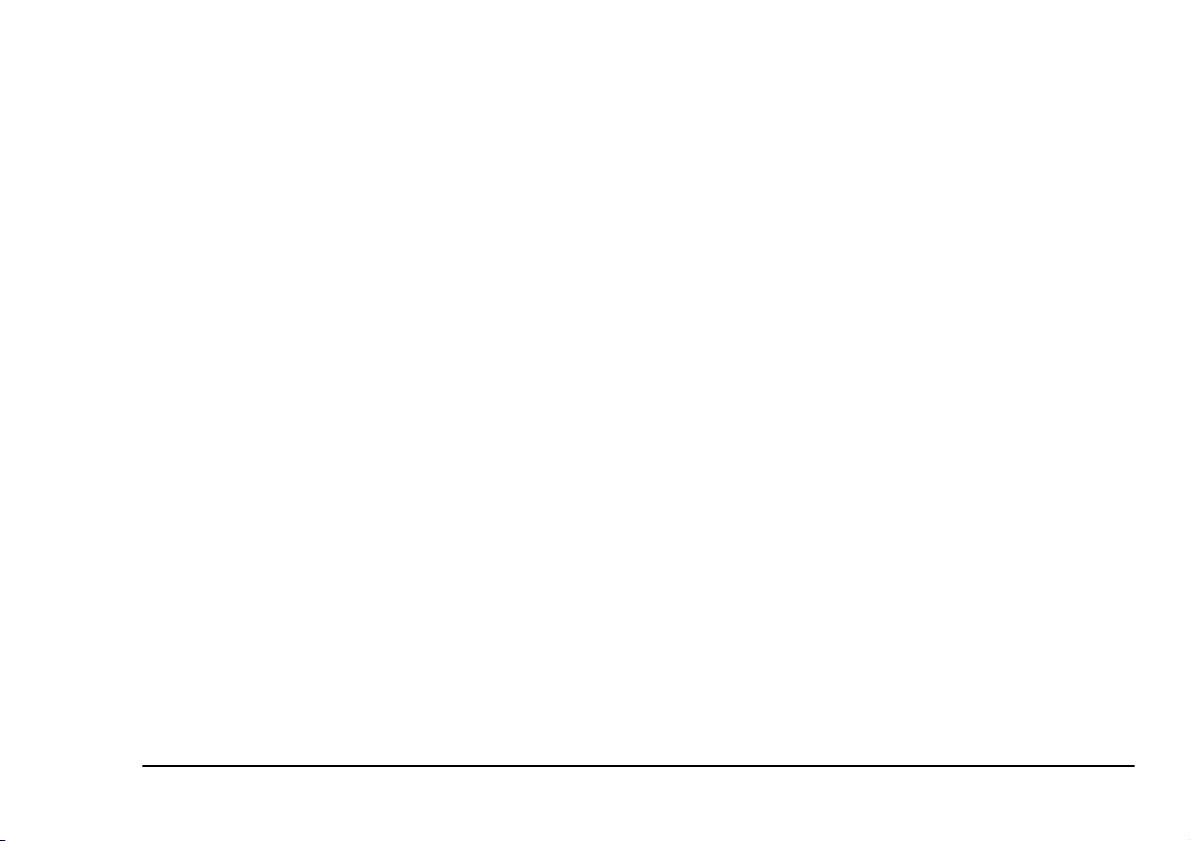
I menu della stampante
Italiano
Utilizzando i pulsanti del pannello frontale è possibile
cambiare la configurazione della stampante predefinita
in fabbrica per conformarsi all'applicazione software, al
formato carta specifico, alla modalità di alimentazione
carta ed alla connessione d’interfaccia. La struttura a
menuècompostadatrelivelli:
Categoria
Ciascuna categoria è composta da diverse voci,
selezionabili premendo il pulsante MENU 1/Menu 2
(con la stampante non in linea). Quando viene
visualizzata la categoria richiesta, premete il pulsante
ENTER per visualizzare il relativo elenco di voci.
Voce
Ciascuna voce è composta da diversi parametri
visualizzati sulla linea superiore del display premendo
il pulsante MENU 1/ Menu 2.
Parametro
Ciascun parametro viene visualizzato nella linea più
bassa del display premendo i pulsanti WWWW/Recover e XXXX/
Reset. Quando visualizzate il parametro desiderato,
premete il pulsante ENTER per selezionarlo.
Visualizzazione e modifica delle impostazioni del menu
Nota: Se il software può controllare un'impostazione
che è controllata anche dal menu della
stampante, il software prevarrà sulle
impostazioni del menu. Quando possibile,
utilizzate il software per controllare le
impostazioni della stampante.
1. Premete ON LINE per portare la stampante fuori
linea ed entrare nel Menu 1 oppure nel Menu 2 in
base alle vostre necessità.
2. Il Menu 1 viene selezionato premendo
brevemente e rilasciando il pulsante MENU 1/
Menu 2. Il Menu 2 viene selezionato tenendo
premuto per almeno due secondi il pulsante
MENU 1/Menu 2.
3. Una volta che viene visualizzata la prima
categoria del menu selezionato, un’ulteriore
pressione del pulsante MENU 1/Menu 2 vi farà
portare sulla categoria successiva.
4. Per entrare in una categoria e visualizzare una
voce premete il pulsante ENTER. Il display
Manuale d'Uso 7
Page 12
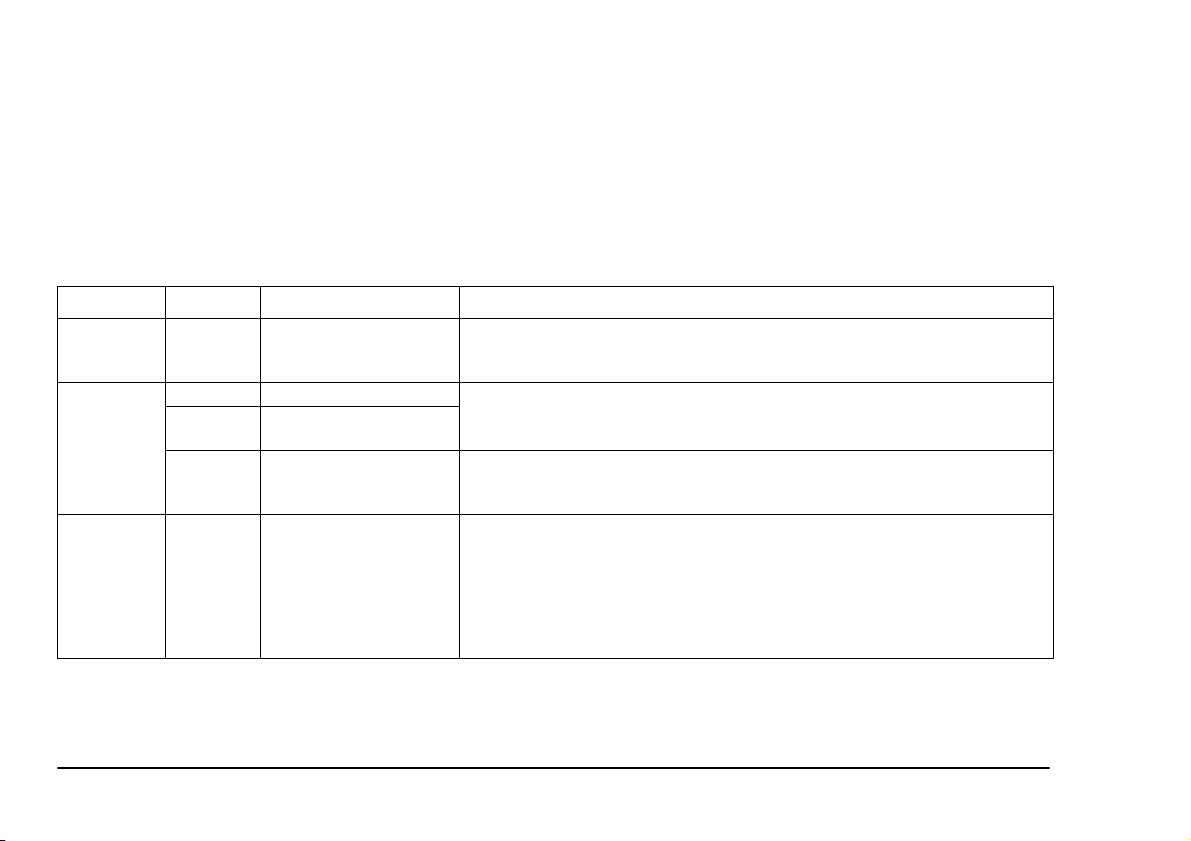
mostrerà la voce sulla linea superiore ed il
parametro corrente nella linea inferiore.
pulsante ENTER quando tale parametro verrà
visualizzato.
5. Il parametro attivo corrente viene indicato con un
asterisco*. Per visualizzare gli altri parametri
disponibili premete i pulsanti WWWW/ Recover o XXXX/
6. Per portarvi su una nuova voce o categoria
premete il pulsante MENU 1/Menu 2. Per uscire
dal menu, premete il pulsante ON LINE.
Reset. Per attivare un nuovo parametro, premete il
Impostazioni del menu di Livello 1
Categoria Voce Parametro Spiegazione
IMPOSTAZIONE
SELEZ.
CASSETTO
MODIFICA
FORMATO
Emulaz.
Manuale No Si
Percorso
Autom. No Si
Modifica
Formato
Aut om. HP PCL6
Epson FX IBM PPR
Adobe Postscript (solo 14i/n )
Cass.1 Cass.2
InsMult
Cass. Letter
Execut Legal14
Legal13 A4
A5 A6
B5 Com-9
Com-10 Monarch
BustaDL BustaC5
Seleziona l'emulazione. Automatico è il parametro predefinito. Possono essere selezionati
manualmente PCL6, Epson FX, IBM PPR oppure Adobe PostScript.
Seleziona il cassetto standard per l'alimentazione della carta. L'applicazione software può
prevalere sul parametro. Cass.2 oppure InsMult appaiono nel Menu 1 soltanto se sono
installati nella stampante il secondo cassetto oppure l’inseritore multiplo opzionali.
SeèinstallatoCass.2edèimpostatosuSi,quandouncassettocartasisvuotaedunaltro
cassetto è stato caricato con la stessa carta, la stampante selezionerà automaticamente l'altro
cassetto e continuerà a stampare.
Seleziona il “formato stampabile” della carta nei cassetti principali. Si tratta dell'area di
stampa all'interno del formato fisico della pagina.
8 OKIPAGE 14ex, 14i, 14i/n
Page 13
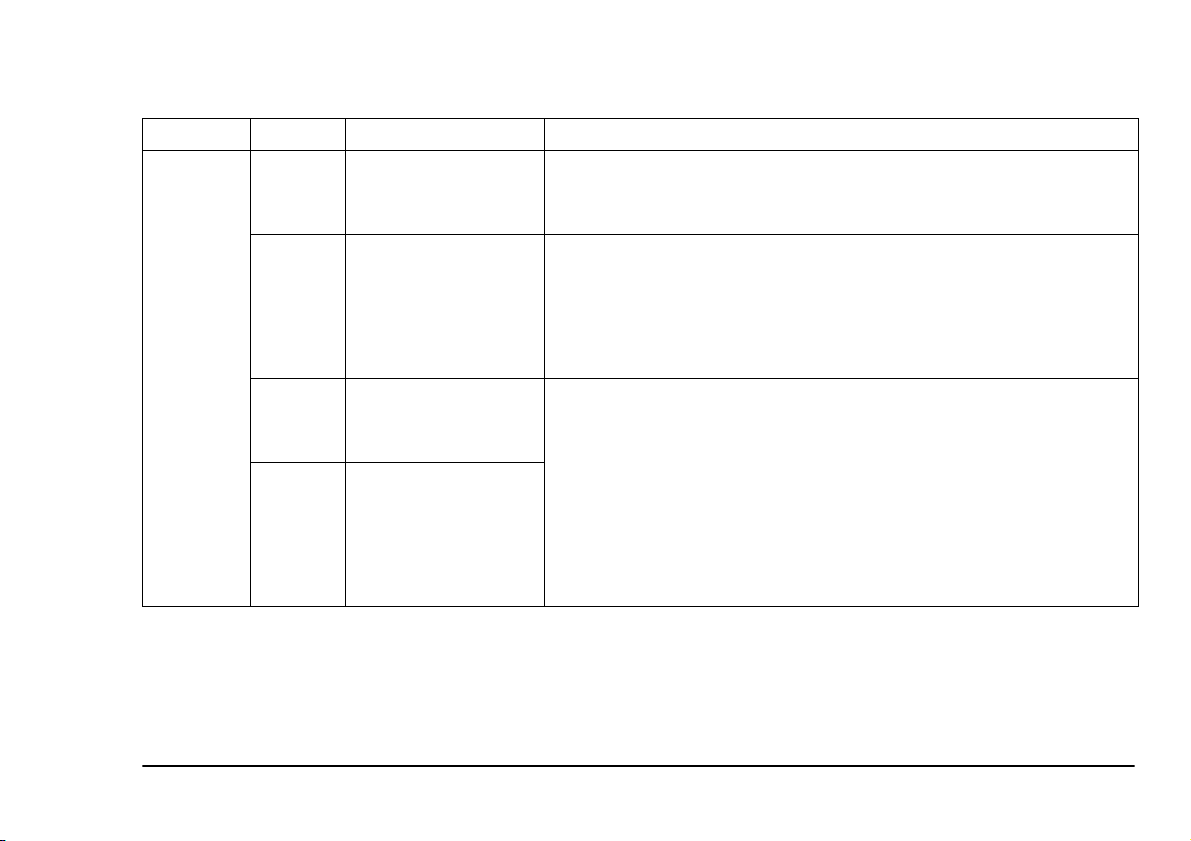
Impostazioni del menu di Livello 1
Categoria Voce Parametro Spiegazione
A4 A5
Cass.1
Manuale
FORMATO
CARTA
Cass.2 (se
presente)
InsMult (se
presente)
A6 B5
Letter Execut
Legal14 Legal13
A4 A5
A6 B5
Com-9 Com-10
Monarch BustaDL
BustaC5 Letter
Exec Legal 14
Legal 13
A4 A5
A6 B5
Letter Execut.
Legal14 Legal13
A4 A5
A6 B5
Com-9 Com-10
Monarch BustaDL
BustaC5 Letter
Execut. Legal14
Legal13
Seleziona il formato fisico della carta utilizzata nel cassetto 1.
Seleziona il formato fisico della carta utilizzata nell’inseritore manuale.
Seleziona il formato fisico della carta utilizzata nel cassetto 2 (se presente).
Seleziona il formato fisico della carta utilizzata nell’inseritore multiplo (se presente).
Italiano
Manuale d'Uso 9
Page 14
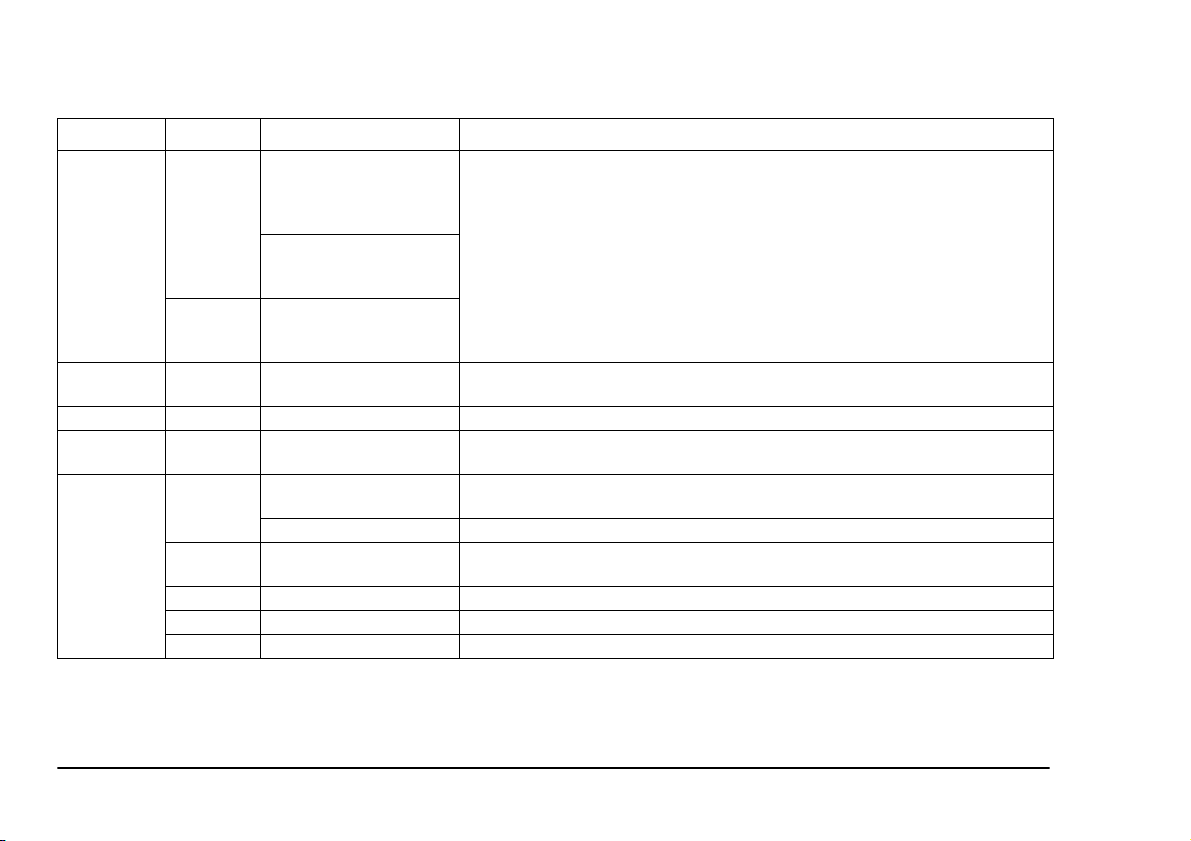
Impostazioni del menu di Livello 1
Categoria Voce Parametro Spiegazione
Cass1
Cass2 (se
presente)
TIPO
CARTA
VER. FORM.
CARTA
COPIE Copie 1 (da 1 a 999) Seleziona il numero delle copie da stampare.
EURO Euro Abil. Disab.
FONT &
SIMBOLI
InsMult (se
presente)
Manuale
Ve r.
Form.
Font Resid. Card
Font N° I000 (da I000 a I048)
Passo 10.00 (da 0.44 a 99.99) Appare se il font selezionato è del tipo scalabile a spaziatura fissa
Altezza 12.00 (da 4.00 a 999.75) Appare se il font selezionato è del tipo scalabile a spaziatura proporzionale.
Simboli PC-8 Sono disponibili 89 simboli. Seleziona il set dei simboli da utilizzare per la stampa.
Media M.Pes.
Pesante Leggera
M.Legg.
Media M.Pes.
Lucido Pesante
Leggera M.Legg.
Media M.Pes.
Lucido Pesante
Leggera M.Legg.
Abil. Disab.
Soft Appare se i font software sono stati caricati nella memoria della stampante.
Seleziona il tipo carta di stampa appropriato. Cass.2 oppure InsMult appaiono nel Menu 1
soltanto se sono installati nella stampante il secondo cassetto oppure l’inseritore multiplo
opzionali. Assicuratevi di selezionare Lucido quando la stampante stampa su lucidi per
retroproiezione.
Se questa opzione è abilitata, verrà verificato se il tipo di carta caricato è del formato
corretto. In caso negativo apparirà un messaggio di avviso.
Utilizzato in alcune applicazioni non Windows per abilitare il simbolo della moneta
Europea.
Seleziona la sorgente appropriata per i font interni della stampante. Se non sono stati
aggiunti font extra opzionali su Flash, apparirà soltanto Resid.
Seleziona il font (carattere) da utilizzare con i file di testo ricevuti. Può essere identificato
stampando l’elenco dei font dal pannello operatore.
10 OKIPAGE 14ex, 14i, 14i/n
Page 15

Impostazioni del menu di Livello 1
Categoria Voce Parametro Spiegazione
Determina il numero dei caratteri stampati su una linea prima che la stampante salti alla
linea successiva.
Determina se la ricezione di un carattere di CR (Carriage Return - ritorno carrello) debba
anche far avanzare la posizione di stampa in basso sulla linea successiva. La maggior parte
delle applicazioni compiono questa funzione inviando un carattere di LF (Line Feed avanzamento linea) dopo quello di CR, ma se le linee del testo appaiono sovrastampate,
selezionate CR+LF.
Determina se la ricezione di un carattere di LF (Line Feed - avanzamento linea) debba anche
riportare la posizione di stampa all’inizio della linea successiva. La maggior parte delle
applicazioni compiono questa funzione inviando un carattere di CR (Carriage Return ritorno carrello) prima di quello di LF, ma se le linee del testo consecutive appaiono
disallineate sulla pagina, selezionate LF+CR.
Seleziona con quale orientamento debba essere stampata la pagina. Con Verticale
quest’ultima sarà orientata in altezza, con Orizzontale lo sarà in larghezza.
Seleziona il numero standard delle linee per pagina. Questa impostazione viene regolata
automaticamente quando viene cambiato l'orientamento, per preservare la spaziatura delle
linee.
IMPAGINAZIONE1
IMPAGINAZIONE2
I/F HOST
(solo 14i/n)
Largh.A4 78 Col 80 Col
IgnoraFF No Si Seleziona se le pagine bianche devono essere realmente emesse oppure tralasciate.
Funz.CR CR CR+LF
Funz.LF LF LF+CR
Orient. Vertic. Orizz.
Linee/PG 64 Lin (da 5 a 128 Lin)
Parallela Abil. Disab. Attiva o disattiva l'interfaccia parallela.
Rete Abil. Disab. Attiva o disattiva la scheda interfaccia di rete, se installata.
Italiano
Manuale d'Uso 11
Page 16

Impostazioni del menu di livello 2
Categoria Voce Parametro Spiegazione
MODO DI
STAMPA
FUNZIONI
AUT OM.
CONTRASTO
MODO
ECONOM.
AV V. F I N E
TONER
RISPARM.
TONER
CONTR.
AVVISI
Modalità
AutoCont No Si
T. At te sa
T. Ma nu al
Intens. 0;+1;+2;-2;-1
Modo
Econom.
AvvToner Si No
Risp.Tnr
Contr.Avv Si Lavoro
600 V1200 (600 x 1200)
300
No
5sec. 6sec.
90 sec. 300 sec.
60 sec. No
30 sec.
0sec. 8min.
Disab.
Disab. Medio
Leggero
Impostazione risoluzione di stampa in punti per pollice (dpi).
Se impostata su Si, la stampante può ripristinarsi automaticamente da una saturazione di
memoria oppure da una stampa complessa dopo circa 15 secondi, altrimenti deve essere
premuto il tasto Recover.
La maggior parte dei software dei computer invia un carattere di form feed (avanzamento
pagina) alla fine del lavoro di stampa in modo che l'ultima pagina venga espulsa. In caso ciò
non avvenga la stampante può espellere automaticamente l'ultima pagina dopo un periodo di
inattività.
Questa impostazione si applica solo sul funzionamento con Adobe PostScript. Determina
per quanto tempo la stampante dovrà attendere che un foglio venga inserito
nell'alimentatore carta manuale.
Seleziona l'intensità del toner in stampa.
Illivellopiùscuroè+2edilpiùchiaro-2.
Quando questa funzione è attiva, viene interrotta l’alimentazione al fusore per risparmiare
energia. Si avrà un ritardo leggermente maggiore prima della stampa del lavoro successivo
per permettere al fusore di preriscaldarsi.
Questa impostazione determina se la stampante deve rimanere on line (Si) oppure se deve
portarsi in off line (No) quando nella cartuccia di toner è rimasto toner sufficiente per le
ultime 100 pagine.
Seleziona la modalità di risparmio toner. A valore più elevato corrisponde maggiore
risparmio. Dal momento che la qualità di stampa ne viene influenzata, questa
modalità non dovrebbe essere utilizzata nella stampa di grafici o di presentazioni.
Se questa funzione è su Si, molti messaggi di errore che possono apparire di volta in volta
possono essere cancellati premendo il tasto Recover. Se è impostata su Lavoro, il computer
può essere in grado di cancellare tali avvisi tramite comandi software. Questa impostazione
non è influente quando viene utilizzata l’emulazione PostScript .
12 OKIPAGE 14ex, 14i, 14i/n
Page 17

Impostazioni del menu di livello 2
Categoria Voce Parametro Spiegazione
RAPPORTO
ERRORI
I/F
PA RA LL .
RETE (solo
14i/n)
Rapp.Err No Si
Velocità Alta Media
Bidirez. Abil. Disab.
I-Prime No Si
Frame
TCP/IP Abil. Disab.
DHCP No Si
RARP No Si
IP Byte 1 193 0-255
IP Byte 2 132 0-255
IP Byte 3 3 0-255
IP Byte 4 99 0-255
SM Byte 1 255 0-255
SM BYte 2 255 0-255
SM Byte 3 255 0-255
SM BYte 4 0 0-255
GW Byte 1 192 0-255
GW Byte 2 168 0-255
GW Byte 3 99 0-255
Autom. 802.2
802.3 Snap
Ether2
In modalità PostScript, questa impostazione determina se debba essere stampato un
rapporto di errore quando si verifica un errore.
La maggior parte dei PC moderni possono scaricare i dati ad una velocità molto alta. Se si
verificano alterazioni dei dati sulle pagine stampate, riducete l’impostazione su MEDIA.
La stampante può inviare di ritorno al computer informazioni relative al suo stato. Per
utilizzare questa funzione è necessario impiegare un cavo d’interfaccia stampante conforme
allo standard IEEE1284.
Quando è su Si, questa impostazione permette al computer di effettuare un reset della
stampante variando lo stato della linea I-PRIME sull’interfaccia dati.
Le voci ed i parametri che appaiono qui dipendono dal tipo di rete collegata alla stampante.
Per ulteriori informazioni, fate riferimento alla Guida per l’Amministratore di Rete che si
trova sul CD fornito con la stampante.
Italiano
Manuale d'Uso 13
Page 18

Impostazioni del menu di livello 2
Categoria Voce Parametro Spiegazione
GW Byte 4 254 0-255
RETE (solo
14i/n)
LINGUA Lingua
Netware Abil. Disab.
EtherTalk Abil. Disab.
Net Mnt Status Status 18
Self Test OK NG
English Deutsch
Francais Italian
Castlan Svenska
Norsk Dansk
Nederl Turkce
Portug Polski
Le voci ed i parametri che appaiono qui dipendono dal tipo di rete collegata alla stampante.
Per ulteriori informazioni, fate riferimento alla Guida per l’Amministratore di Rete che si
trova sul CD fornito con la stampante.
Queste impostazioni determinano quale lingua viene utilizzata per i messaggi LCD e la
stampa dei menu.
14 OKIPAGE 14ex, 14i, 14i/n
Page 19

Carta
Italiano
Tipi di carta e buste
Il costruttore di questa stampante raccomanda di
seguire queste direttive nella scelta della carta e delle
buste da utilizzare con la vostra stampante:
• La carta e le buste devono essere conservate in
modo orizzontale ed in luoghi asciutti, non
esposti alla luce del sole diretta e lontano da fonti
di calore.
• Utilizzate una carta con superficie liscia come
quella per fotocopie o laser con un grado di
Sheffield (levigatezza) di 250 o inferiore. Se
avete dei dubbi, chiedete al vostro rivenditore
della carta.
• Utilizzate buste adatte all'utilizzo con stampanti
laser.
• L'utilizzo di carta troppo vecchia oppure a trama
ruvida influirà notevolmente sulla durata del
tamburo di stampa, e la qualità di stampa ottenuta
sarà scarsa.
• Non utilizzate carta troppo liscia, lucida/patinata.
• Non utilizzate carta intestata stampata
eccessivamente in rilievo.
• Evitate di stampare su entrambi i lati e di far
passare la carta nella stampante due volte.
• Evitate di utilizzare carta con fori, con bordi
ritagliati e/o lacerati.
• Non utilizzate buste con finestre o punti metallici.
• Non utilizzate buste con lembi autoadesivi.
• Evitate di utilizzare buste danneggiate oppure
arrotolate.
Lucidi ed etichette adesive
Il costruttore di questa stampante consiglia di seguire
queste direttive nella scelta dei lucidi e delle etichette
adesive da utilizzare con la vostra stampante:
• Utilizzate sempre l'alimentazione manuale.
• Utilizzate sempre l'uscita posteriore.
• I supporti devono essere adatti all'utilizzo con
stampanti laser o fotocopiatrici monocromatiche.
Manuale d'Uso 15
Page 20

Non utilizzate supporti studiati per l'utilizzo con
stampanti laser e fotocopiatrici a colori.
• I supporti devono essere in grado di resistere ad
una temperatura di 200°C per 0,1 sec.
• Le etichette devono coprire l'intero foglio di
supporto.
• Il foglio di supporto oppure adesivo non deve
essere esposto ad alcuna parte della stampante.
Installazione della carta
1. Rimuovete il cassetto carta dalla parte inferiore
della stampante e collocate la carta comune nel
cassetto, mantenendo il livello della carta al di
sotto dei riscontri delle guide (1).
2. Regolate il supporto carta posteriore (2),
sollevandolo e facendolo scorrere in avanti
oppure indietro secondo le vostre esigenze, sul
formato della carta che state utilizzando.
3. Regolate le guide (3) carta.
4. Inserite nuovamente il cassetto nella stampante.
L'indicatore del livello carta (4) fornisce
un'indicazione visiva di quanta carta si trova nel
cassetto.
Stampa di buste
1. Estraete l'estensione dell'uscita posteriore (1) fino
a quando si sblocca, quindi sollevate il supporto
carta.
2. Aprite e posizionate orizzontalmente il vassoio
dell’alimentatore manuale (2), e regolate le guide
carta in base alla larghezza della busta.
3. Inserite la busta con il lembo di chiusura rivolto
verso il basso a sinistra fino a quando viene
trattenuta dalla stampante.
16 OKIPAGE 14ex, 14i, 14i/n
Page 21

4. Impostate il formato della busta e l'orientamento
di stampa orizzontale nel software che state
utilizzando, dopodiché inviate il comando di
stampa.
Italiano
Stampa di lucidi
Quando stampate i lucidi, deve essere utilizzata
l'alimentazione manuale e l’impostazione TIPO
CARTA deve essere variata per i lucidi come segue:
Regolazioni della qualità di stampa
Il processo utilizzato per fissare l'immagine stampata
sulla carta comporta una combinazione di pressione e di
AVVERTENZA:
Se nella stampa dei lucidi utilizzate un'impostazione non
corretta, potreste danneggiare la stampante.
calore. Troppo calore creerebbe pieghe o incurvature
della carta ed increspature nei lucidi. Calore
insufficiente causerebbe il non completo fissaggio
dell'immagine sulla carta di maggior spessore.
Utilizzate la regolazione TIPO CARTA nel MENU 1
impostandola per i diversi spessori della carta. La
seguente tabella vi indica quale impostazione Tipo
Carta selezionare in base alla grammatura della carta.
Tipo Carta Grammatura Carta
Pesante
Medio-Pesante
Media
Medio-Leggera
Leggera
Da 105 a 122 g/m
Da 89 a 104 g/m
Da 74 a 88 g/m
Da 67 a 73 g/m
Da 59 a 66 g/m
2
2
2
2
2
1. Nel MENU 1 selezionate in TIPO CARTA
l'opzione Manuale. Dopodiché selezionate
Lucido per assicurarvi che sia stata impostata la
corretta temperatura di fusione.
2. Aprite l'alimentatore manuale della stampante e
ponete i lucidi a faccia in su fra le guide carta.
3. Regolate le guide carta in base alla larghezza del
lucido.
4. Selezionate l'alimentazione manuale ed il
formato carta appropriato nel pacchetto software
che state utilizzando.
Nota: Dopo la stampa dei lucidi, ricordatevi di
ripristinare la stampante ed il software sulla
carta normale.
Manuale d'Uso 17
Page 22

Carta pesante o cartoncino
Il normale percorso della carta da un cassetto carta al
raccoglitore superiore di uscita comporta due inversioni
ad U complete. Ciò può causare alcune volte
l'inceppamento o un errato trascinamento di carta molto
pesante o cartoncino.
Utilizzate il vassoio di alimentazione manuale per
l'alimentazione di questo tipo di carta e l'uscita
posteriore della carta per raccogliere le stampe in
uscita. Questo crea, attraverso la macchina, un percorso
carta quasi rettilineo, di solito più adatto a questo tipo
di applicazione.
18 OKIPAGE 14ex, 14i, 14i/n
Page 23

Toner
Italiano
Quando sostituire la cartuccia di toner
Sostituite la cartuccia di toner dopo che sul display del
pannello di controllo apparirà TONER. Quando il
display visualizzerà TONER, la stampante stamperà
ancora circa 100 pagine, dopodiché sul display apparirà
FINE TNR SostCART e la stampa verrà interrotta. La
stampa verrà ripristinata dopo che avrete installato una
nuova cartuccia di toner.
AVVERTENZA:
Si raccomanda vivamente l'utilizzo di toner o di cartucce
di toner originali. L'utilizzo di toner o di cartucce di toner
compatibili oppure contraffatte può danneggiare
seriamente la stampante.
Durata della cartuccia di toner
La durata della cartuccia di toner dipende dalla densità
di stampa, cioè la percentuale della pagina che è stata
stampata in nero. Una tipica lettera presenta una densità
di stampa dal 3% al 5%, mentre la grafica comporta
solitamente una densità di stampa maggiore. Maggiore
densità di stampa significa che il toner si consuma più
rapidamente. Ad una densità di stampa del 5%, una
cartuccia di toner stamperà una media di 4.000 pagine.
Ricordatevi che questa è soltanto una media: i risultati
effettivi possono variare.
La prima cartuccia di toner installata in una nuova
stampante deve riempire il serbatoio del tamburo di
stampa e saturare di toner il rullo di sviluppo. Il
riempimento del serbatoio riduce il numero delle
pagine prodotte dalla prima cartuccia di toner.
Sostituzione della cartuccia di toner
AVV IS O
Fate attenzione quando maneggiate la cartuccia di toner.
Evitate che il toner si versi sui vostri vestiti o su altri
materiali porosi.
1. Aprite il coperchio e rimuovete la cartuccia di
toner esaurita.
2. Agitate la nuova cartuccia di toner per distribuire
uniformemente il toner.
Manuale d'Uso 19
Page 24

3. Disimballate la nuova cartuccia di toner e togliete
con cautela il nastro di sigillo.
4. Inserite la cartuccia nella stampante iniziando
dall'estremo sinistro (1) come illustrato.
5. Spingete in avanti la linguetta colorata (2) per
rilasciare il toner nella vaschetta preposta.
6. Chiudete il coperchio superiore e premetelo verso
il basso per bloccarlo stabilmente in sede.
20 OKIPAGE 14ex, 14i, 14i/n
Page 25

Tamburo di sta mpa
Italiano
Quando sostituire il tamburo di stampa
Quando il tamburo avrà raggiuto il 90% della sua
durata, sul display del pannello di controllo apparirà il
messaggio SostTAMB. Dal momento in cui apparirà
questo messaggio, cambiate la cartuccia del tamburo di
stampanonappenalastampaappariràsbiaditao
inizierà a peggiorare.
Durata del tamburo di stampa
La durata di un tamburo di stampa dipende da una serie
di fattori, compresi la temperatura e umidità, il tipo di
carta utilizzato ed il numero delle pagine per lavoro.
Il tamburo di stampa dovrebbe durare circa 20.000 pagine in formato A4 (stampa continua). Questo numero è
approssimativo, perché dipende dalle condizioni ambientali e dal tipo di carta impiegato.
La prima cartuccia di toner installata in un nuovo
tamburo di stampa deve riempire di toner il serbatoio
del tamburo di stampa e saturare il rullo di sviluppo. Il
riempimento del serbatoio del tamburo di stampa riduce
il numero delle pagine stampabili dalla prima cartuccia
di toner installata in un nuovo tamburo di stampa.
Sostituzione del tamburo di stampa
AVVERTENZA:
Non esponete mai la cartuccia del tamburo di stampa alla
luce per più di 5 minuti. Non esponete mai la cartuccia del
tamburo di stampa alla diretta luce del sole. Tenete sempre
la cartuccia del tamburo di stampa per alle estremità. Non
toccate mai la superficie verde del tamburo all'interno
della cartuccia del tamburo di stampa.
1. Aprite il coperchio e rimuovete il tamburo di
stampa esaurito.
2. Rimuovete il nuovo tamburo di stampa
dall'involucro che lo contiene e togliete il foglio
protettivo (1) dal tamburo di stampa (2).
Manuale d'Uso 21
Page 26

3. Installate il nuovo tamburo di stampa (1) nella
stampante collocando i perni di allineamento di
ciascun estremo negli alloggiamenti della
stampante.
Azzeramento del contatore del tamburo
Dopo la sostituzione del tamburo di stampa, azzerate il
contatore del tamburo per mantenere un conteggio
corretto del numero delle pagine stampate dal tamburo
di stampa e per eliminare il messaggio SostTAMB.
1. Accendete la stampante tenendo premuto il
pulsante MENU 1/ Menu 2. Sul display del
pannello di controllo apparirà MENU UTENTE
2. Premete tre volte il pulsante MENU 1/Menu 2.
Apparirà Reset ContTAMB
4. Rimuovete l’imballo spugnoso dalla cartuccia del
tamburo di stampa e mettetelo via.
5. Installate una nuova cartuccia di toner. Fate
riferimento a “Sostituzione della cartuccia di
toner”.
6. Richiudete il coperchio superiore e premetelo
verso il basso per bloccarlo stabilmente in sede.
7. Azzerate il contatore del tamburo seguendo le
istruzioni riportate nel paragrafo successivo.
22 OKIPAGE 14ex, 14i, 14i/n
3. Premete ENTER. Il contatore verrà ripristinato e
con esso il messaggio SostTAMB. La stampante
si porterà automaticamente in ON-LINE.
Page 27

Messaggi di stato
Italiano
Questa sezione spiega i diversi messaggi che sono
visualizzati in una o su entrambe le linee del display
della stampante.
tttttt = CASS.1, InsMlt, CASS.2 (opzione).
CASS.1 = cassetto superiore
CASS.2 = cassetto inferiore
InsM1t = alimentatore multiplo
» Significa che l’indicazione della seconda linea è
scorrevole.
Messaggio Descrizione
ON-LINE
XXX
OFF-LINE IndicachelastampanteèinmodalitàOFF-LINE.
DATI
XXX
IN STAMPA La stampante sta stampando.
NO PS
ECONOM
TONER
IndicachelastampanteèinmodalitàONLINE.XXX=
HP PCL6, FX, PPR, WIN, Autom.
Indica che ci sono dei dati nel buffer della stampante.
Indica che il comando PJL ha selezionato un linguaggio
di stampa che non è installato nella stampante.
Indica che la stampante sta operando in modalità di
risparmio energetico.
Indica che il quantitativo di toner rimasto nella cartuccia
è basso. Questo può avere effetti sulla qualità della
stampa.
Messaggio Descrizione
TonerSNS Errore del sensore toner.
SostTAMB
IN STAMPA
nnn/mmm
RESET
STAMPA
FONT
CICLO DI
PULIZIA
STAMPA
DEMO
STAMPA
MENU
Indica che la tamburo di stampa ha raggiunto il termine
di durata. Questo può avere effetti sulla qualità della
stampa.
Indica il numero di pagina correntemente in stampa ed il
numero totale della pagine da stampare.
nnn = pagina corrente.
mmm = totale pagine.
La stampante elimina i dati che sono rimasti nel suo
buffer e ripristina il menu sui valori preimpostati
dall’utente. Vengono cancellati anche i dati temporanei
DLL/Macro.
La stampante sta per stampare tutti i font disponibili.
Stato spia Ready:
accesa – stampa attivata da comando software.
lampeggiante – stampa attivata dal pulsante dedicato.
Indica che la stampante sta effettuando il ciclo di pulizia.
La stampante sta per stampare una stampa dimostrativa.
Stato spia Ready:
accesa – stampa attivata da comando software.
lampeggiante – la stampa attivata dal pulsante dedicato.
La stampante sta per stampare le impostazioni del menu
corrente. Stato spia Ready:
accesa – stampa attivata da comando software.
lampeggiante – la stampa attivata dal pulsante dedicato.
Manuale d'Uso 23
Page 28

Messaggio Descrizione
RICHIESTA
# MANUALE
PULIZIA
MANUALE #
ttttt
CARTA
CASS.2
ESTRATTO
INSERIRE
>>mmm
tttttt
MEMORIA
SATURA
BUFF.RIC
SATURO
STAMPA
COMPLES.
ERRORE
I/F HOST
La stampante richiede un diverso formato carta.
#=FormatoCarta.
Lastampanterichiedeilformatocarta(#)chedovrà
essere inserito per il processo di pulizia.
Indica che il cassetto carta è vuoto.
Indica che il cassetto 2 non è in sede.
Richiesta di carta del formato mmm nel percorso tttttt.
tttttt = CASS.1, InsM1t, CASS.2 (opzione).
La memoria è satura per uno dei seguenti motivi.
• Troppi dati di pagina.
• Troppi dati macro.
• Troppi dati DLL.
Premete RECOVER per continuare. Installate della
memoria addizionale oppure riducete i dati di pagina .
Il buffer di memoria è saturo. Premete RECOVER per
continuare. Il PC ignora il segnale di stampante occupata
nell'interfaccia, controllate il cablaggio utilizzato.
La velocità di elaborazione della stampante non riesce a
seguire la velocità di alimentazione carta. Premete
RECOVER per continuare. Semplificate i dati di
formattazione della pagina.
Indica un errore nella rete oppure nell'interfaccia
RS232C. Controllate il protocollo utilizzato dalla
stampante e dall'host. Premete RECOVER per
continuare.
Messaggio Descrizione
FINE TNR
SostCART
FORM.ERR
tttttt
INC.INGR
tttttt
INC.ALIM
tttttt
INC.USC.
CARTA
MENU Menu delle impostazioni.
COPERC.
APERTO
Eeprom
RESET
ERRORE nn
Indica che è stato stampato il numero massimo di pagine
dopo la visualizzazione del messaggio TONER, pertanto
la cartuccia di toner deve essere sostituita.
E' stato rilevato un formato carta errato. Aprite e
chiudete il coperchio della stampante per continuare.
Controllate il formato carta utilizzato oppure verificate
che non siano stati trascinati due fogli
contemporaneamente.
E'statorilevatouninceppamentodellacartadurante
l'alimentazione dal cassetto tttttt. Controllate la carta nel
cassetto. Aprite e chiudete il coperchio della stampante
per continuare.
E'statorilevatouninceppamentodellacartaduranteil
trascinamento. Rimuovete la carta non alimentata
correttamente e chiudete il coperchio della stampante
per continuare.
E'statorilevatouninceppamentodellacartanell'area
uscita. Aprite il coperchio della stampante, rimuovete la
carta ed infine richiudete il coperchio della stampante
per continuare.
Il coperchio è aperto. Per chiuderlo spingetelo verso il
basso con decisione.
Errore di controllo ID della EEPROM. Premete
RECOVER per reimpostare la EEPROM sulle
impostazioni predefinite in fabbrica.
Sono state rilevate delle anomalie nella stampante.
Spegnete e riaccendete di nuovo la stampante per
cancellare la segnalazione, se il problema persiste
contattate il servizio assistenza.
24 OKIPAGE 14ex, 14i, 14i/n
Page 29

Messaggio Descrizione
Sono state rilevate delle anomalie nel controller.
ERRORE 0n
aaaaaaaa
ERRORE
MemFLASH
AVVIO
SISTEMA
SALVARE
conRESET
Spegnete e riaccendete di nuovo la stampante per
cancellare la segnalazione, se il problema persiste
contattate il servizio assistenza.
aaaaaaaa = indirizzo dell’errore
Errore di check sum della Flash SIMM.
La stampante è in modalità di inizializzazione,
successiva all’accensione, che precede la modalità on
line.
La stampante vi chiede di premere il pulsante RESET
per più di 2 secondi per scrivere i nuovi dati del menu
sulla EEPROM.
Italiano
Manuale d'Uso 25
Page 30

Font
Che cos'è un font?
Un font si riferisce ad un set di caratteri stampabili di un
particolare aspetto, con formato (es. 12 punti) e stile
specifico (es. bold oppure bold-italic). Nella stampa da
computer, comunque, questo termine viene utilizzato in
un contesto più ampio per fare riferimento a tutti i tipi
di formati e stili di un particolare aspetto. Nelle
stampanti i font possono essere divisi in due tipi di
base: font bitmap e font scalabili (o outline).
I font Bitmap sono composti da una sequenza di punti
(alla risoluzione di stampa) che formano l'immagine di
ogni carattere stampabile. Sono di formato fisso e la
variazione di dimensione li rende di aspetto irregolare.
I font scalabili sono memorizzati sotto forma di curve
matematiche. Al momento della stampa, la stampante
utilizza le curve memorizzate per creare un bitmap
(immagine) di ogni carattere utilizzato, con il formato e
lo stile richiesti, alla risoluzione massima selezionata.
Tali font sono perciò detti scalabili e non appaiono
irregolari quando vengono espansi.
Stampa dell'elenco dei font
1. Premete il pulsante ON-LINE per portare la
stampante fuori linea.
2. Premete il pulsante TRAY TYPE/Print Fonts per
almeno due secondi. Il display mostra FONT HP
PCL6.
3. Premete il pulsante ENTER.
4. Dopo un breve istante verranno stampate due
pagine di informazioni sui font, compreso un
esempio di ognuno di essi.
Utilizzo dei font
La maggior parte dei programmi per Windows fornisce
un semplice metodo di selezione dei font nei
documenti. In questi casi la selezione dei font è
controllata dall'applicazione software del PC (oppure
dallo stesso Windows). Su altre piattaforme software,
speciali codici (sequenze di escape) devono essere
integrati con i dati di stampa. Questo argomento va
oltre i propositi di questo Manuale d'Uso. Comunque
l’elenco dei font sopra menzionato contiene una lista
26 OKIPAGE 14ex, 14i, 14i/n
Page 31

dei codici richiesti. E’ meglio lasciare l'utilizzo di
questi codici ad un programmatore professionista.
Set di simboli
La stampante dispone di set di caratteri speciali per
l'uso tecnico, legale o di una lingua straniera, ed inoltre
di set di simboli grafici e caratteri alfanumerici
standard. Ciascun font utilizza simboli da uno o più di
questi set.
Italiano
Manuale d'Uso 27
Page 32

Manutenzione della Stampante
Menu di manutenzione
Questo menu viene utilizzato per la manutenzione della
stampante e per le impostazioni di alcune delle funzioni
operative. Per entrare nel menu di manutenzione:
1. Spegnete la stampante.
2. Premete e mantenete premuto MENU 1/Menu 2,
poi accendete la stampante. Apparirà MENU
UTENTE.
3. Premete ripetutamente MENU 1/Menu 2 per
avanzare alla categoria richiesta.
4. Premete ENTER per accedere alla funzione.
Premete il pulsante XXXX/Reset per vedere le diverse
opzioni, dopodiché premete ENTER per
selezionare l'opzione richiesta.
5. Premete ON LINE per uscire.
La seguente tabella riporta le diverse funzioni del menu
di manutenzione:
Funzione Descrizione
Reset Menu
Hex DUMP
Reset
ContTAMB
PannOPER
Buff.Ric
Regol. X
Regol. Y
2° Cass.
Ripristina il menu di Livello1 sulle impostazioni
predefinite in fabbrica.
Stampa un dump esadecimale del contenuto dei dati
ricevuti a scopo diagnostico. Per uscire spegnete la
stampante.
Azzera il contatore del tamburo dopo la sostituzione
del tamburo di stampa.
Disab.=Disabilita tutti i pulsanti del pannello di
controllo ad eccezione di ON LINE.
Abil.=Tutti i pulsanti sono attivi.
Dimensionamento del buffer di ricezione. Autom.,
8KB, 20KB, 50KB, 100KB. (Autom. = Predefinito.)
Allineamento orizzontale della posizione di stampa
con incrementi di 0,25 mm. Più (+) indica lo
spostamento verso destra, meno (-) indica lo
spostamento verso sinistra.
Allineamento verticale della posizione di stampa con
incrementi di 0,25 mm. Più (+) indica lo spostamento
verso il basso, meno (-) indica lo spostamento verso
l'alto.
Indirizzo software del 2° cassetto carta, impostabile
da 1 a 16 (predefinito = 5).
28 OKIPAGE 14ex, 14i, 14i/n
Page 33

Generazione di una pagina di pulizia
Se la stampante stampa alcuni punti sbiaditi, striature
oppure segni di posizione variabile, il problema
potrebbe essere risolto generando una o più pagine di
pulizia del tamburo di stampa come segue.
1. Premete il pulsante ON-LINE per portare la
stampante fuori linea.
2. Mantenete premuti simultaneamente i pulsanti
WWWW/Recover e XXXX/Reset per almeno due secondi. Il
display mostrerà PULIZIA e RICHIESTA
FORMATO A4/MANUALE.
3. Aprite e portate in posizione orizzontale il
vassoio dell’alimentatore manuale (1), e regolate
le guide carta in base alla larghezza della carta.
Italiano
5. Il display mostrerà CICLO DI PULIZIA quando
il foglio verrà trascinato all’interno. Il foglio
uscirà dalla stampante con delle macchie grigie e
può essere eliminato.
6. Riportate la stampante in linea premendo il
pulsante ON LINE.
7. Nel caso la stampa successiva apparisse ancora
sbiadita o irregolare ripetete l'operazione quindi
provate a sostituire la cartuccia di toner.
Pulizia della testina LED
Pulite la testina LED quando installate una nuova
cartuccia di toner nel caso in cui ci fossero nella pagina
delle aree verticali sbiadite o aree stampate più chiare.
Pulite delicatamente la testina LED (1) con la salvietta
detergente in dotazione alla nuova cartuccia di toner,
oppure utilizzate un panno detergente antistatico del
tipo creato per la pulizia dei computer.
4. Inserite un foglio di carta comune A4 nel vassoio
dell’alimentatore manuale.
Manuale d'Uso 29
Page 34

Risoluzione dei problemi
Inceppamenti della carta
Può verificarsi un inceppamento della carta in una delle
tre aree della stampante. Il monitor di stato della
stampante indicherà in quale area è avvenuto
l'inceppamento:
• INC.INGR - la carta non è riuscita a lasciare il
cassetto di alimentazione selezionato e ad entrare
nel percorso carta della stampante.
• INC.ALIM - la carta è entrata nella stampante ma
non è riuscita a raggiungere l'uscita.
• INC.USC. - la carta ha raggiunto l'uscita ma non
è riuscita ad uscire completamente dalla
stampante.
Inceppamento in ingresso
1. Rimuovete il cassetto carta (1) dalla stampante.
2. Rimuovete qualsiasi foglio di carta raggrinzito
oppure piegato.
3. Controllate che la guida carta posteriore del
cassetto non si sia mossa dalla sua impostazione
di formato carta.
4. Rimuovete qualsiasi foglio di carta che si trovi
nella parte inferiore della stampante.
5. Inserite nuovamente il cassetto carta, aprite e
chiudete il coperchio superiore. Dopo aver
rimosso senza problemi qualsiasi pezzo di carta
danneggiato, oppure non trascinato in modo
corretto, la stampante dovrebbe continuare a
stampare.
30 OKIPAGE 14ex, 14i, 14i/n
Page 35

Inceppamento di alimentazione oppure inceppamento in uscita
1. Rimuovete il cassetto ed eliminate qualsiasi
foglio non trascinato correttamente come detto
sopra.
2. Aprite il coperchio.
ATTENZIONE
L'area del fusore sarà estremamente calda. Quest'area è
chiaramente contrassegnata. Non toccatela.
AVVERTENZA:
Nonesponetemailacartucciadeltamburodistampaalla
luce per più di 5 minuti. Non esponete mai la cartuccia del
tamburo di stampa alla diretta luce del sole. Tenete sempre
la cartuccia del tamburo di stampa per le estremità. Non
toccate mai la superficie del tamburo verde all'interno
della cartuccia del tamburo di stampa.
3. Estraete con cura la cartuccia del tamburo di
stampa, completa della cartuccia di toner. Fate
attenzione a non toccare oppure graffiare la
superficie del tamburo verde.
Italiano
5. Installate di nuovo il tamburo di stampa,
assicurandovi di averlo collocato in modo
corretto negli alloggiamenti su entrambi i lati
della stampante.
6. Chiudete il coperchio superiore e premetelo per
bloccarlo.
7. La stampante si riscalderà ed inizierà a stampare
appena sarà pronta. La pagina persa
nell'inceppamento viene normalmente ristampata.
Nota: Se l'angolo della carta inceppata dovesse
sporgere dall'uscita (oppure dovesse essere
visibile da essa), installate di nuovo il tamburo
di stampa, chiudete il coperchio superiore e
riaccendete la stampante. Rimuovete la carta
inceppata dall'uscita quando i rullini di uscita
iniziano a girare dopo alcuni secondi
dall'accensione. Nel caso in cui la carta
inceppata non potesse essere rimossa,
contattate il servizio di assistenza.
4. Rimuovete dal percorso carta qualsiasi foglio di
carta inceppato.
Manuale d'Uso 31
Page 36

Problemi di qualità di stampa
Prima di contattare il servizio di assistenza
relativamente ai problemi di qualità di stampa,
controllate la tabella seguente per individuare
l'eventuale soluzione:
Sintomo Problema Risoluzione
Fogli non
stampati..
Tutta la pagina
viene stampata in
modo sbiadito.
La pagina ha uno
sfondo grigio.
Pagina stampata
tutta nera.
Il tamburo di stampa non
è stato installato in modo
corretto
Cartuccia di toner
esaurita o mancante.
Cartuccia di toner
esaurita. Le pagine
diventano sbiadite
quando il toner si sta
esaurendo.
Testina LED sporca. Pulite la testina LED.
L’elettricità statica,
generata dall'ambiente
secco causa il fissaggio
del toner allo sfondo.
Problema hardware. Contattate l'assistenza.
Installate di nuovo il
tamburo di stampa.
Installate una nuova
cartuccia di toner.
Installate una nuova
cartuccia di toner
Utilizzate carta per
stampanti laser dalla
superficie più liscia,
oppure utilizzate un
umidificatore.
Sintomo Problema Risoluzione
Il tamburo di stampa
La pagina
presenta segni
ripetitivi.
Appare un'area
oblunga sbiadita
su ogni pagina.
Sulla pagina
appaiono
striature bianche
verticali oppure
aree sbiadite.
Linee nere
verticali.
Stampa sfuocata. La testina LED è sporca. Pulite la testina LED.
Stampa distorta.
Stampa sbiadita.
danneggiato causa segni
ripetitivi ogni 1,6 pollici
(4,06 cm.) dovuti alla
superficie intaccata o
graffiata.
Incurvatura della carta
causata dall'utilizzo di
carta esposta ad elevata
umidità.
Il toner sta terminando e
non viene distribuito in
modo corretto oppure il
tamburo è esaurito.
La testina LED è sporca. Pulite la testina LED.
Problemi di hardware. Contattate l'assistenza.
Problema inerente al
percorso carta,
assemblaggio lampada o
unità fusore.
La cartuccia di toner non
è installata in modo
corretto.
Generate una pagina di
pulizia, i segni ripetitivi
possono essere
temporanei.
Cambiate gli stock di
carta, controllate
l'ambiente di
magazzinaggio della carta
oppure utilizzate un
deumidificatore;
controllate il livello del
toner.
Sostituite la cartuccia di
toner. Controllate il
tamburo e, se necessario,
sostituitelo. Contattate il
servizio assistenza.
Generate una pagina di
pulizia.
Contattate l'assistenza.
Installate la cartuccia di
toner in modo corretto.
32 OKIPAGE 14ex, 14i, 14i/n
Page 37

Sintomo Problema Risoluzione
Stampa unta
oppure
macchiata.
La pagina
stampata è
leggermente
macchiata.
I caratteri in
grassetto e le
linee più spesse
sono sbiadite.
La stampa è più
scura del solito.
Pagine
eccessivamente
arricciate..
Rullisporchi;toner
caduto all'interno della
stampante o problema al
tamburo di stampa.
Il toner è finito?
Usate carta per stampanti
laser?
La testina LED è sporca. Pulite la testina LED.
E’ terminato il toner.
L'impostazione del
contrasto è troppo alta.
Stampa sul lato sbagliato
della carta.
Umidità sulla carta.
Magazzinaggio
improprio.
Elevata umidità.
Contattate l'assistenza.
Sostituite la cartuccia di
toner.
Utilizzate la carta
consigliata.
Installate una nuova
cartuccia di toner.
Cambiate l'impostazione
del contrasto.
Capovolgete la carta nel
cassetto (verificate la
freccia sul pacchetto della
carta). Installate la carta
nel cassetto con il lato da
stampare verso il basso
Evitate di conservare la
carta in aree
eccessivamente calde e ad
alta umidità. Riponete la
carta nelle confezioni
protettive.
Umidità operativa
consigliata: dal 20
all’80%
Problemi di software
Il vostro software (ambiente operativo, applicazioni e
driver di stampa) controlla il processo di stampa.
Assicuratevi di aver selezionato il driver corretto per
l'utilizzo della vostra stampante. Per ulteriori
informazioni fate riferimento alla documentazione del
vostro software.
Sintomo Problema Risoluzione
La stampa è confusa.
La velocità di stampa è
al di sotto di quella
nominale.
E' stato installato un
driver non corretto.
La maggior parte dei
rallentamenti nella
stampa sono causati
dalla vostra
applicazione. Alcune
volte i documenti di
puro testo vengono
stampati lentamente a
seconda dei font
selezionati e da come
questi vengono
trasferiti alla
stampante.
Installate un driver
appropriato.
Per la massima
velocità, utilizzate nei
vostri documenti solo
testoedunfont
residente nella
stampante.
Italiano
Manuale d'Uso 33
Page 38

Sintomo Problema Risoluzione
Molti pacchetti
software hanno
predefinite 66 linee per
pagina, ma la vostra
stampante è impostata
su 64. Regolate di
conseguenza il
software, oppure dal
menu variate
l’impostazione Linee/
PG per renderla uguale
al vostro software.
Il margine superiore si
incrementa ad ogni
pagina stampata.
Il testo si sposta
lentamente in alto. Il
numero delle linee per
pagina nel software
non è uguale al numero
delle linee per pagina
della stampante.
Problemi di hardware
Sintomo Problema Risoluzione
Cambiate la
risoluzione, riducete la
dimensione
dell'immagine, oppure
installate più memoria
nella vostra stampante.
Controllate il cavo di
connessione. Se è
disponibile più di una
stampante,assicuratevi
che sia stata
selezionata la vostra
stampante.
Un’immagine grafica
viene stampata
ripartita su due pagine.
Quando cercate di
stampare non succede
nulla, ma la stampante
indica che è pronta a
ricevere i dati.
Memoria della
stampante insufficiente
per tale immagine alla
risoluzione corrente.
Errore di
configurazione.
Sintomo Problema Risoluzione
Stampe di pessima
qualità.
La stampante si blocca,
oppure mostra un
messaggio di errore
quando il computer
viene riavviato.
Emissione di forti
odori.
La stampante è accesa
ma deve effettuare il
preriscaldamento
prima di iniziare la
stampa di un lavoro.
Tipologia di cavo non
corretta. Consultate
anche Problemi di
Software.
Avviare il computer
mentre la stampante è
accesa può provocare
un errore di
comunicazione.
Vengono emanati dei
gas dai moduli o dagli
adesivi che passano
attraverso l'unità di
fusione calda.
La funzione MODO
ECONOM. è
impostata per
risparmiare energia. Il
fusore deve riscaldarsi
prima che possiate
iniziare la stampa.
Controllate la
tipologia, la continuità
e la lunghezza del
cavo.
Spegnete la stampante
prima di riavviare il
computer.
Assicuratevi che i
moduli (fogli) che
utilizzate possano
resistere al calore e
provvedete ad
un'adeguata
ventilazione.
Per eliminare il ritardo
del preriscaldamento
variate l'impostazione
MODO ECONOM.
NelMenudiLivello2.
34 OKIPAGE 14ex, 14i, 14i/n
Page 39

Specifiche
Italiano
Processo di Stampa:
immagine trasferita da testina LED a tamburo
organico fotoconduttivo.
Alimentazione:
Tensione: da 230V
Frequenza: 50/60Hz ±2%
Cavo di
Alimentazione: 1,8m di cavo separato, che termina
con spina specifica del paese.
Fisiche:
Dimensioni: 215 × 345 × 395 mm. (A × L × P)
Peso: Circa 10 Kg con installato il cassetto
formato legale/universale.
Risoluzione:
Testina LED: 600 dpi
Massima
risoluzione: 600 × 1200 dpi
Consumo energetico:
Economizzatore: 16 W
Inattività: 65 W
Normale: 270 W
Carico
massimo: 630 W
±10% a 240VCA±10%
CA
Memoria:
14ex RAM (di serie): 4 MB
14iRAM(diserie): 8MB
14ex RAM (massima):36 MB
14i RAM (massima): 40 MB
SIMM Flash: 4 MB and 8MB
Emulazione:
HP PCL6, IBM ProPrinter, Epson FX, Adobe
Postscript 2 (soltanto 14i)
Vassoi Carta:
1° cassetto (standard): 250 fogli (75 g/m²)
2° cassetto (opzionale): 500 fogli (75 g/m²)
Alimentatore multiplo
(opzionale): 100 fogli/50 buste
(75 g/m²)
Peso carta:
1° e 2° cassetto: da 60 a 105g/m²
alimentazione
manuale: da 60 a 120g/m²
(buste da 90 a 105 g/m²)
Uscita: 150 foglicon il lato stampato verso il
basso (75 g/m²)
50 fogli con il lato stampato verso
l'alto (uscita posteriore) (75 g/m²)
Manuale d'Uso 35
Page 40

Durata del prodotto:
Funzionamento: Fino a 15.000 fogli al mese
Consumabili: Tamburo di stampa 20.000
fogli (continuo)
Toner 4,000 fogli @ densità 5%
Condizioni ambientali:
Operative: da 10 a 32°C dal 20 all'80% di
umidità
Non operative: da 0 a 43°C dal 10 al 90% di
umidità
Di magazzinaggio: da -10 a 43°C, dal 10 al 90% di
umidità
Rumore: Operatività: 50 dBA
Attesa: 38 dBA
Economizzatore: livello di
rumore di fondo
Interfaccia:
Bus Seriale Universale (USB) (standard)
IBM Centronics (CEN 36) (standard)
Scheda Interfaccia Rete HCP (standard soltanto 14i/n)
RS232C (opzionale)
36 OKIPAGE 14ex, 14i, 14i/n
Page 41

Indice Analitico
Italiano
B
Buste
Stampa..................................16
Tipi ....................................15
C
Carta
inceppamentoalimentazione.................31
Inceppamentoiningresso...................30
Inceppamentouscita .......................31
Installazione .............................16
Lucidi ..................................15
Tipidibuste..............................15
Tipidicarta..............................15
Tipidietichette...........................15
Contatoredeltamburo .........................22
E
Etichette ....................................15
F
Font
Elenco ..................................26
Setsimboli...............................27
Tipi....................................26
Utilizzo . . . . . . . . . . . . . . . . . . . . . . . . . . . . . . . . . 26
Funzionideipulsanti...........................5
I
Inceppamenticarta............................30
Inceppamentoalimentazionecarta ...............31
Inceppamentoingressocarta....................30
Inceppamentouscitacarta......................31
Istruzioni relative alla sicurezza . . . . . . . . . . . . . . . ...1
L
LCD........................................4
Lucidi......................................15
M
Manutenzione
Menu...................................28
Paginadipulizia..........................29
PuliziadellatestinaLED...................29
Menu Stampante
Categorie ................................7
Menustampante...............................7
Modificadelleimpostazionidelmenu..........7
Manuale di Installazione 37
Page 42

Parametri ................................7
Selezionimenu............................8
Visualizzazione . . . . . . . . . . . . . . . . . . . . . . . . . . . 7
Voce....................................7
Messaggidistato.............................23
P
Paginadipulizia .............................29
Pannello di controllo della stampante
Funzionideipulsanti .......................5
LCD ....................................4
Pulsantistampante.........................4
SpiaReady...............................4
Pulsantistampante.............................4
R
Risoluzione dei problemi
Inceppamenticarta........................30
Problemidihardware......................34
Problemidiqualitàdistampa................32
Problemidisoftware ......................33
S
Setsimboli..................................27
Specifiche ..................................35
SpiaReady...................................4
Stampa
Buste ...................................16
CartaPesante.............................18
Cartoncino...............................18
Elencofont ..............................26
Lucidi...................................17
Paginadipulizia ..........................29
Problemidiqualit‡ ........................32
Regolazione qualità . . . . . . . . . . . . . . . . . . . . . . . .17
Tipidicartaebuste........................15
Tipidietichette...........................15
Tipidilucidi .............................15
T
Tamburo di stampa
Azzeramento contatore tamburo . . . . . . . . . . . . . .22
Durata ..................................21
Sostituzione..............................21
TestinaLED.................................29
Toner
duratacartuccia...........................19
Sostituzione..............................19
Sostituzionecartucciaditoner ...............19
38 OKIPAGE 14ex, 14i, 14i/n
Page 43

OKI SYSTEMS COMPANY
OKI Systems (Italia) S.p.A.
c.c. "Il Girasole" - Lotto 3.05/B
20084 Lacchiarella (MI)
Tel. 02900261
Fax: 029007549
Internet: http://www.oki.it
Italiano
Manuale di Installazione 39
Page 44

40 OKIPAGE 14ex, 14i, 14i/n
